Acer TravelMate 2300 series, TravelMate 4000 series, TravelMate 4500 series User Manual [fi]
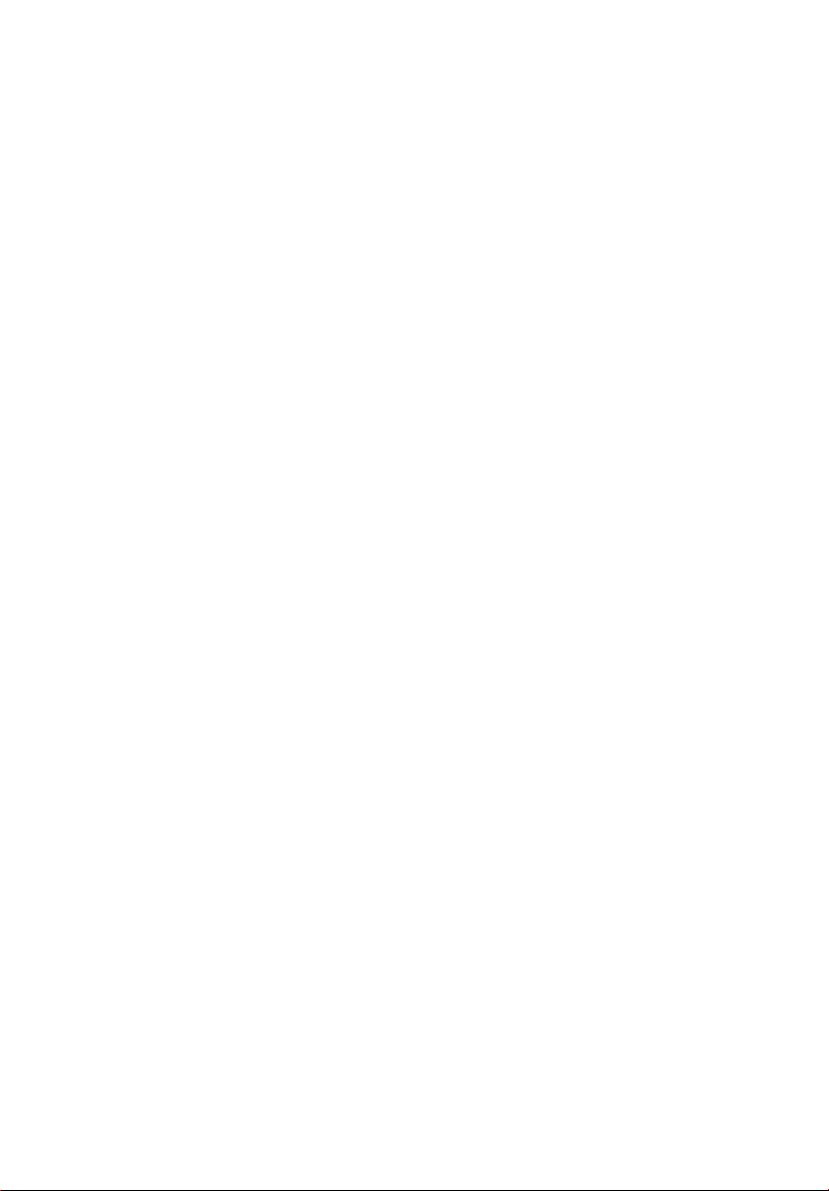
TravelMate 2300/4000/4500-Sarja
Käyttöohjekirja
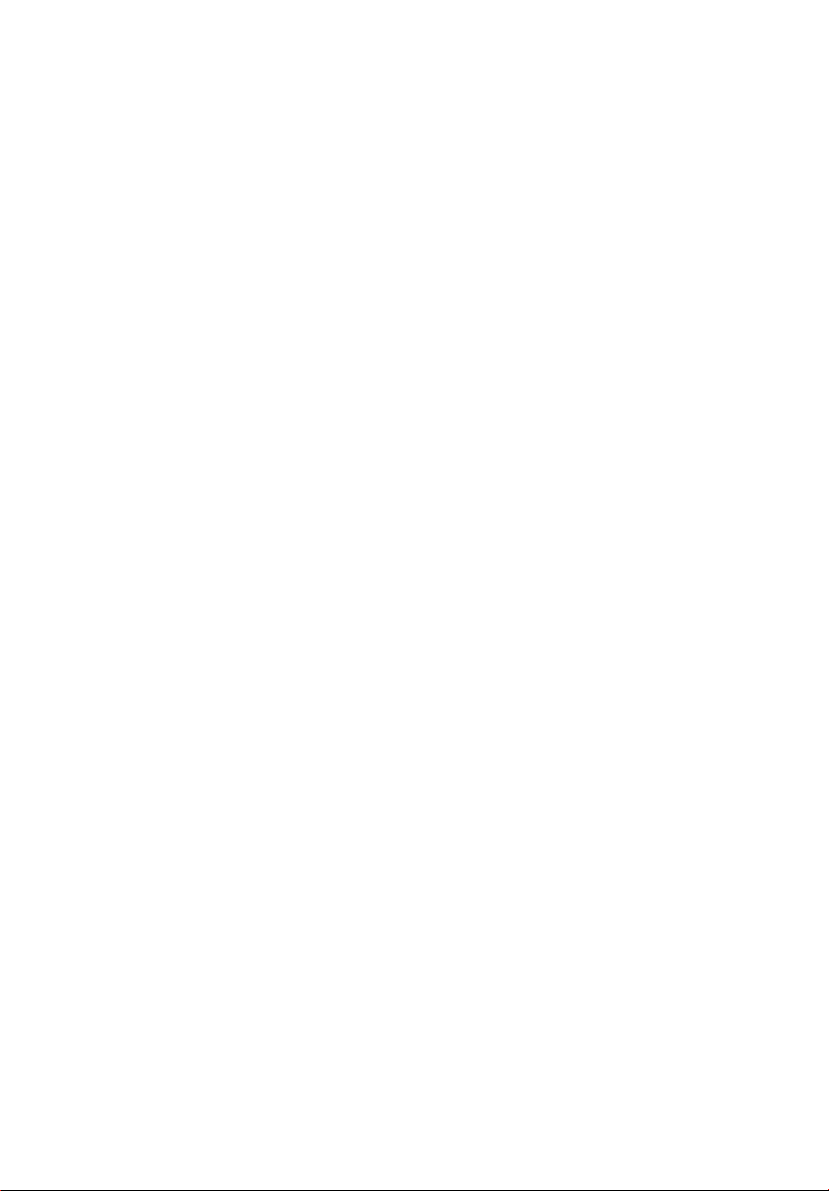
Tekijänoikeudet © 2004. Acer Incorporated.
Kaikki Oikeudet Pidätetään
TravelMate 2300/4000/4500-Sarja Käyttöohjekirja
Ensimmäinen Julkistus: Heinäkuu 2004
Näihin tietoihin saattaa tulla muutoksia ja muutosten tekijä ei ole vastuussa muutoksista
ilmoittamisesta. Tällaiset muutokset tulevat käyttöohjeen uusiin painoksiin tai
lisädokumentteihin ja -julkaisuihin. Emme myönnä ohjeiden sisällölle minkäänlaista takuuta
emmekä takaa niiden soveltuvuutta mihinkään käyttötarkoitukseen.
Merkitse tietokoneen mallinumero, sarjanumero ja ostopaikan tiedot alla oleviin kenttiin.
Sarja- ja mallinumero löytyvät tietokoneessa olevasta tarrasta. Jos otat meihin yhteyttä, ota
valmiiksi koneen sarja- ja mallinumero sekä ostopaikan tiedot.
Mitään osaa tästä julkaisusta ei saa kopioida, tallentaa tai lähettää sähköisesti, mekaanisesti,
kopioimalla, tallentamalla tai millään muulla keinolla ilman Acer Incorporatedin etukäteen
antamaa kirjallista lupaa.
TravelMate 2300/4000/4500 -Sarjan Kannettava Tietokone
Mallinumero : _______________________________________________
Sarjanumero: ________________________________________________
Postopäivämäärä: ____________________________________________
Ostopaikka: _________________________________________________
Tuotemerkki Acer ja sen logo ovat Acer Incorporated:in rekisteröimiä tavaramerkkejä.
Muiden yritysten omistamia tuote- ja tavaramerkkejä on käytetty vain tunnistustarkoituksiin
ja oikeudet niihin kuuluvat niiden omistajille.
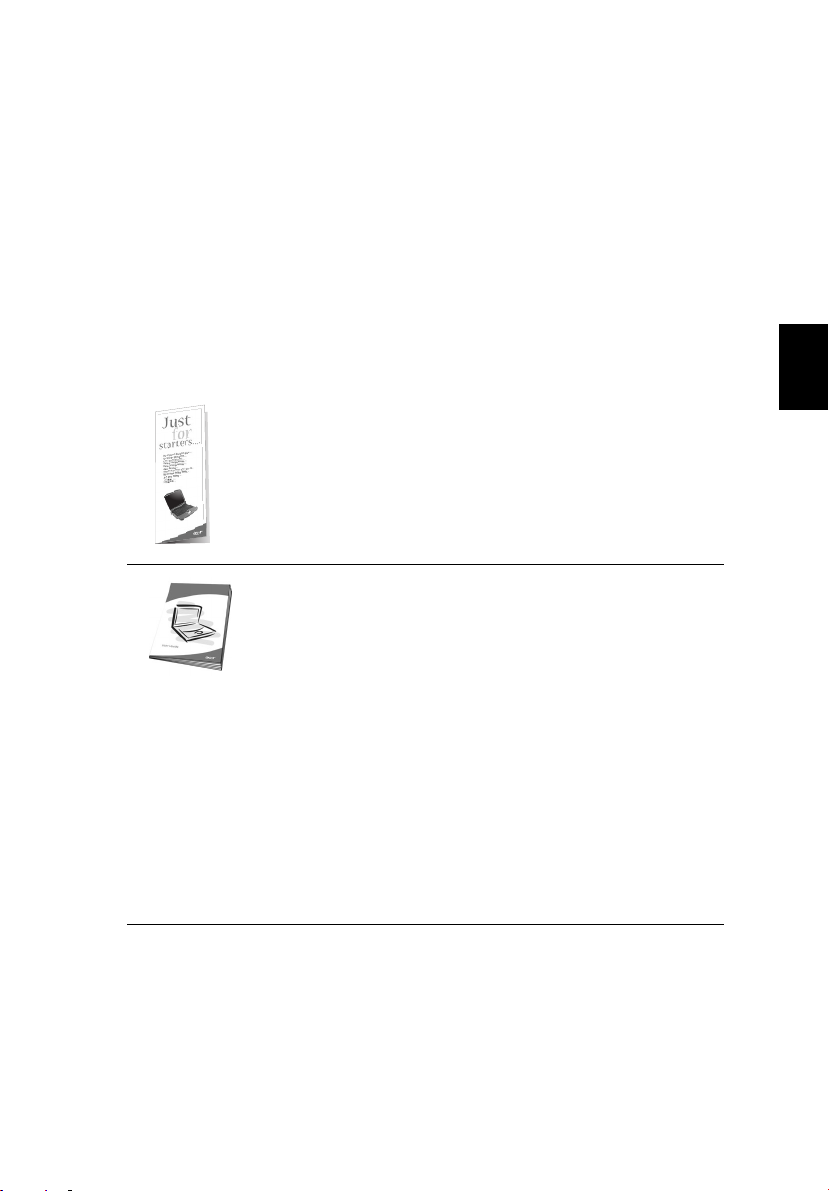
Aloitetaan perusasioista
Kiitämme sinua siitä, että olet valinnut TravelMaten kannettavaksi
tietokoneeksesi. Toivomme, että nautit uudesta koneestasi vähintään
yhtä paljon kuin me olemme nauttineet sen suunnittelusta ja
valmistuksesta.
Ohjeet
Olemme tehneet sinulle ohjeet, jotka auttavat sinua TravelMaten
käytössä:
Ensiksikin, juliste Aloittelijoille... auttaa sinua tietokoneen
käyttöönotossa.
Tämä Käyttöohjekirja esittelee sinulle tapoja, joilla saat
tietokoneestasi enemmän hyötyä. Ohjeeseen on tärkeää
tutustua kunnolla ja lukea se hyvin, koska se antaa sinulle
oleellisia tietoja TravelMaten käytöstä.
Jos tarvitset ohjekirjasta paperikopion, voit tutustua siihen
myös PDF-muodossa (Portable Document Format).
Noudata seuraavia ohjeita:
1 Napsauta Käynnistä, Kaikki ohjelmat, AcerSystem.
2 Napsauta AcerSystem User’s guide.
Ohje: Jotta voit katsella käyttöohjekirjaa, on Adobe
Acrobat Readerin oltava asennettu. Jos Adobe Acrobat
Reader ei ole asennettu, käynnistyy sen asennus ennen
käyttöohjeen avaamista. Noudata näytölle tulevia ohjeita,
kunnes asennus on valmis. Saat lisätietoja Adobe Acrobat
Readerin asennuksesta ja käytöstä valikosta Help and
Support.
iii
Suomi
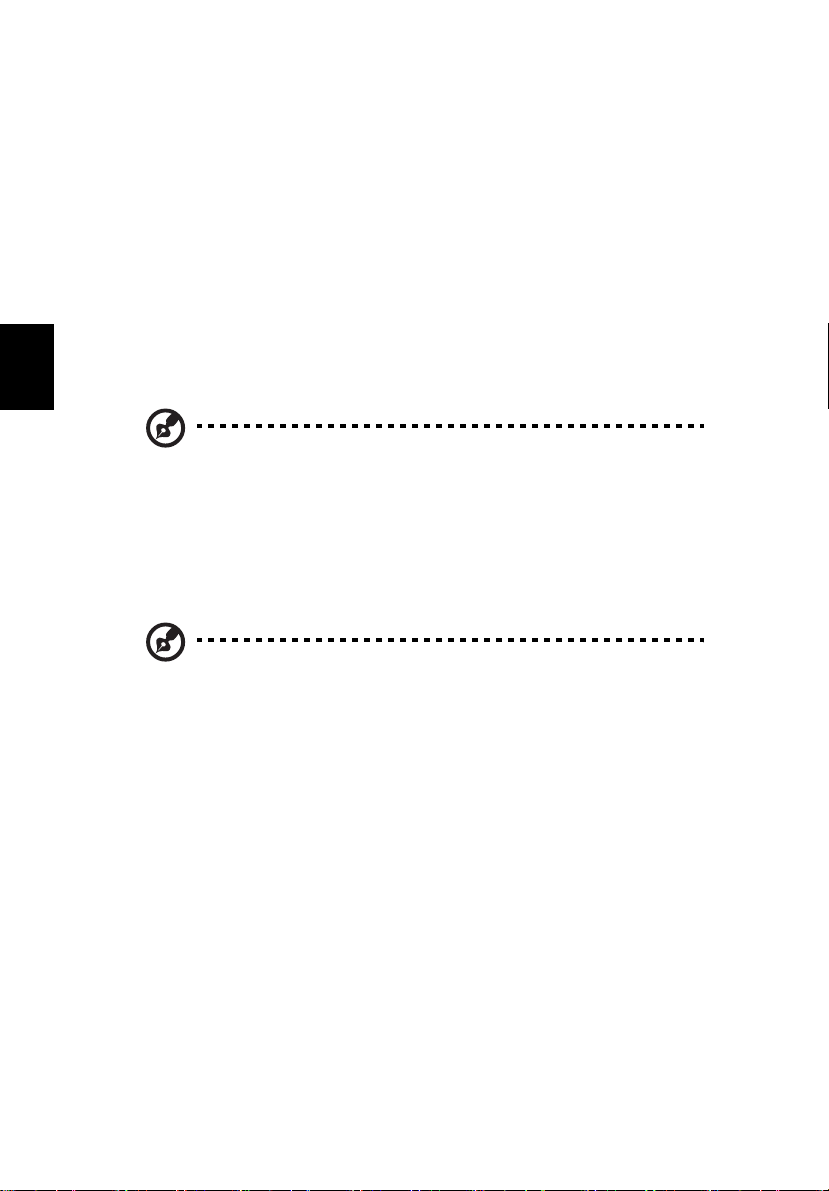
Suomi
iv
Tietokoneen peruskäyttöohjeita
Tietokoneen käynnistäminen ja sammuttaminen
Tietokone kytketään päälle painamalla ja vapauttamalla näytön alla
oleva virtapainikkeen. Katso lisätietoja “Näkymä edestä” sivulta 3
virtapainikkeen sijainnista.
Tietokone sammutetaan yhdellä seuraavista tavoista:
• Käytä Windowsin sammutuskomentoa
Napsauta Käynnistä, Sammuta tietokone ja lopuksi Sammuta.
• Käytä virtapainiketta
Ohje: Voit käyttää virtapainikkeella myös virranhallintatoimintoja.
Katso lisätietoja kohdasta “Virranhallinta” sivulta 28.
• Käytä virranhallinnan toimintoja
Voit sammuttaa tietokoneen myös sulkemalla kannen tai
painamalla valmiustila (Fn-F4). Katso lisätietoja kohdasta
“Virranhallinta” sivulta 28.
Ohje: Jos tietokone ei sammu normaalisti, paina virtapainiketta yli
neljän sekunnin ajan ja näin tietokone sammuu. Jos sammutat
tietokoneen ja haluat käynnistää sen uudelleen, odota
sammuttamisen jälkeen vähintään kahden sekunnin ajan ennen
virran uudelleenkytkemistä.
Tietokoneen huolto
Tietokoneesi toimii hyvin, jos pidät siitä huolta.
• Älä jätä tietokonetta suoraan auringonpaisteeseen. Älä aseta sitä
lämmönlähteen, kuten lämpöpatterin läheisyyteen.
• Älä altista tietokonetta alle 0ºC (32ºF) tai yli 50ºC (122ºF)
lämpötiloihin.
• Älä altista tietokonetta magneettikentille.
• Älä altista tietokonetta sateelle tai kosteudelle.
• Älä kaada vettä tai muuta nestettä tietokoneen päälle.
• Älä altista tietokonetta tärinälle tai iskuille.
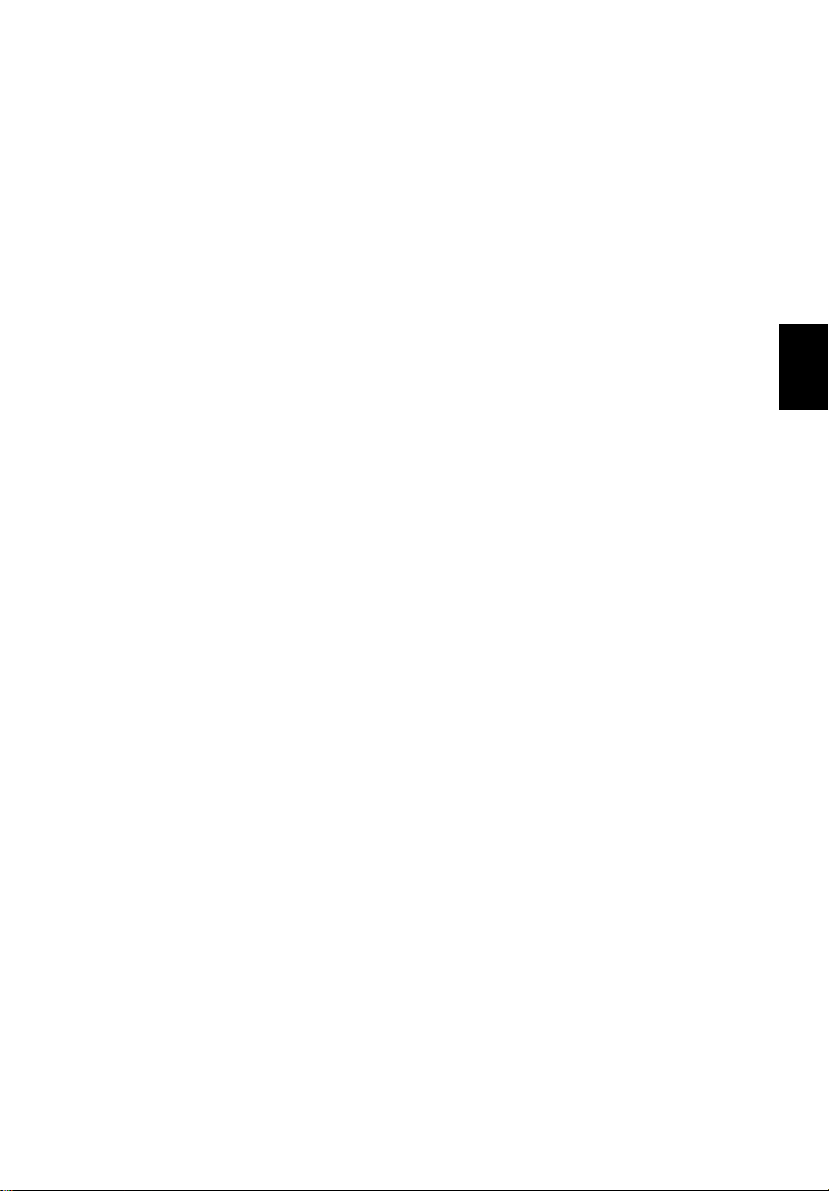
• Älä altista tietokonetta pölylle tai lialle.
• Älä koskaan aseta esineitä tietokoneen päälle.
• Älä läimäytä tietokoneen kantta kiinni voimakkaasti.
• Älä aseta tietokonetta epätasaiselle pinnalle.
Verkkolaitteen huolto
Tässä on muutamia verkkolaitteen huoltoon liittyviä ohjeita:
• Älä kytke verkkolaitetta mihinkään muuhun laitteeseen.
• Älä astu verkkojohdon päälle tai aseta sen päälle painavia esineitä.
Suojaa johtimet kulutukselta.
• Irrottaessasi verkkojohtoa älä vedä johdosta vaan pistotulpasta.
• Jos käytät jatkojohtoa, varmista, että johto kestää verkkolaitteen
ja tietokoneen kuormituksen. Varmista myös, että
kokonaiskuormitus ei ylitä sulakkeen kokoa.
Akun huoltaminen
Seuraavassa on muutamia akun huoltoon liittyviä ohjeita:
• Vaihda akut samanlaisiin akkuihin niitä vaihtaessasi. Sammuta
tietokone ennen akun irrotusta.
• Älä avaa akkua. Pidä se lasten ulottumattomissa.
• Hävitä vanhat akut määräysten mukaisesti. Kierrätä kaikki
kierrätettävä materiaali.
v
Suomi
Puhdistaminen ja huolto
Noudata seuraavia ohjeita puhdistaessasi tietokonetta:
1 Sammuta tietokone ja irrota akku.
2 Irrota verkkolaite.
3 Pyyhi tietokoneen pinta kevyesti kostutetulla pyyhkeellä. Älä
käytä puhdistusaineita.
Jos seuraavia oireita ilmenee:
• Tietokone on pudonnut tai sen runko on vaurioitunut.
• Tietokoneen päälle on kaatunut nestettä.
• Tietokone ei toimi normaalisti.
Katso lisätietoja kohdasta "Ongelmanratkaisu" sivulta 53.
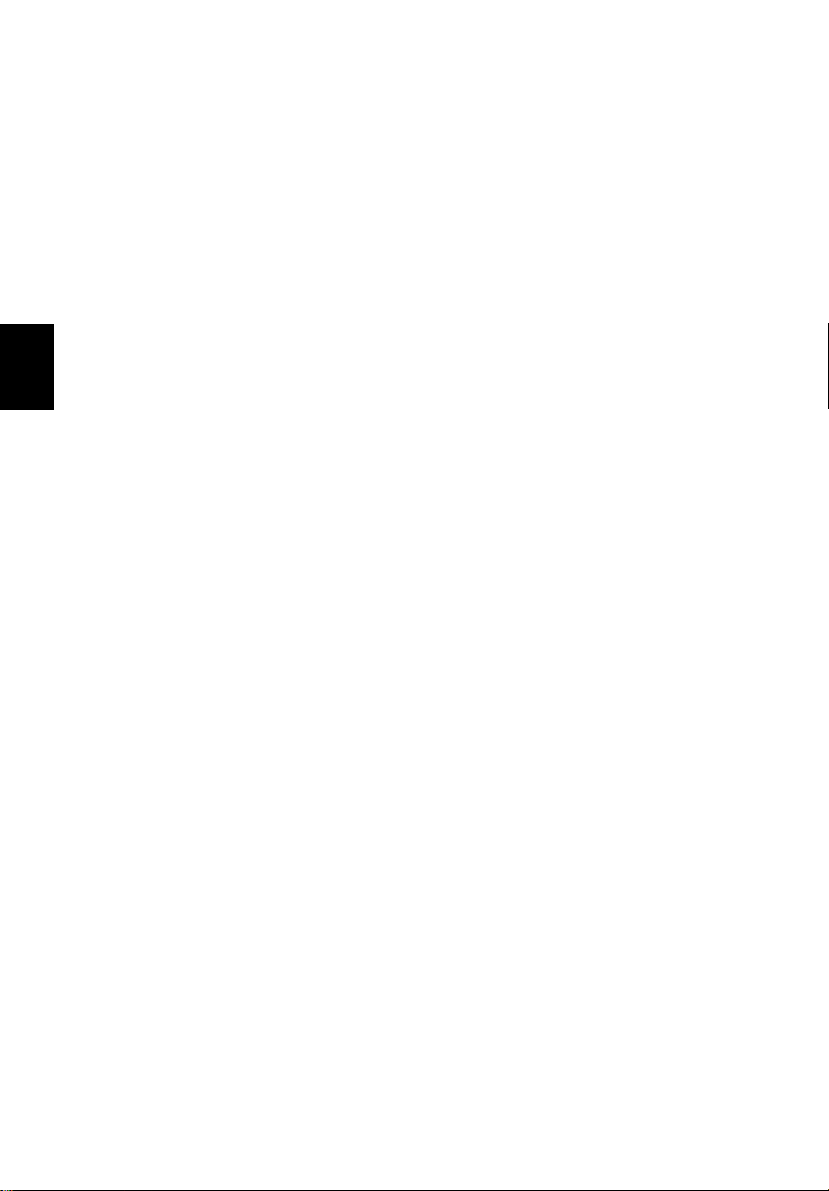
Suomi
vi
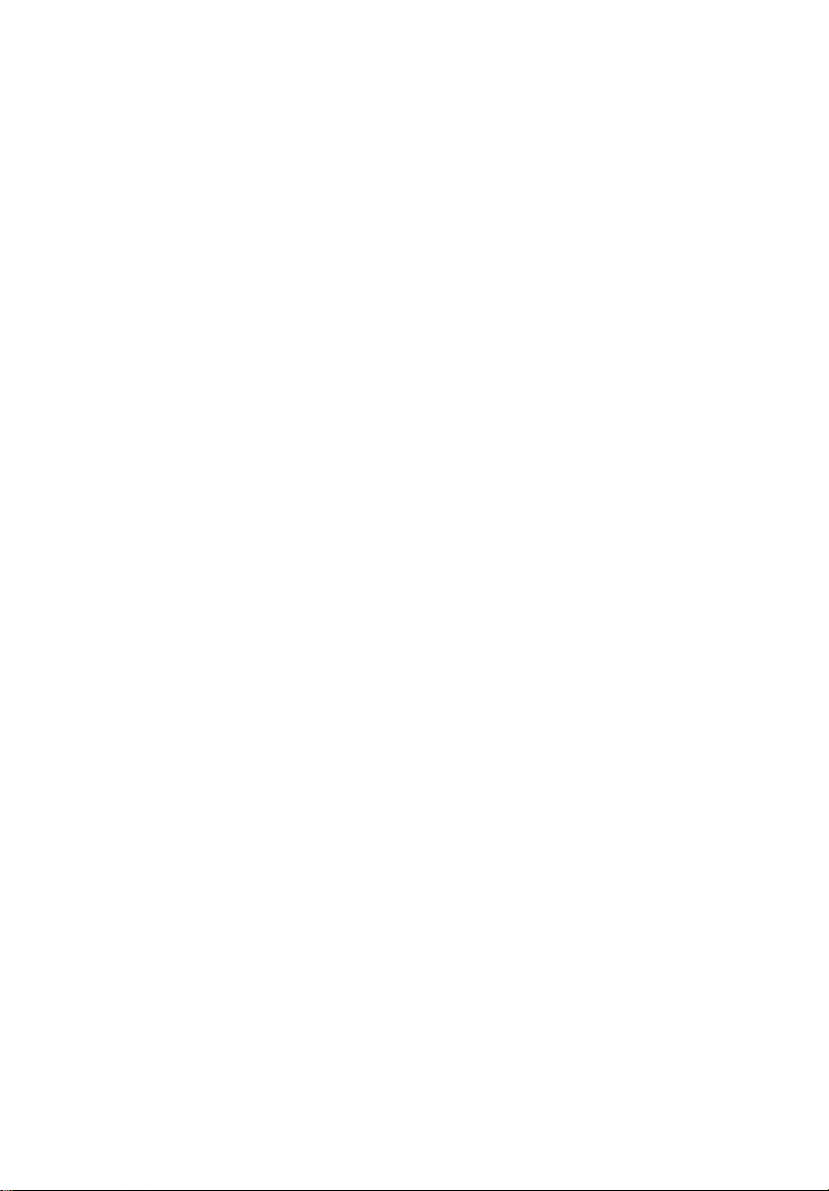
Aloitetaan perusasioista iii
Ohjeet iii
Tietokoneen peruskäyttöohjeita iv
1 Tutustuminen TravelMateesi 1
TravelMate-opaskierros 3
Näkymä edestä 3
Näkymä edestä suljettuna 5
Näkymä vasemmalta 7
Näkymä oikealta 8
Näkymä takaa 9
Näkymä alta 10
Ominaisuudet 11
Merkkivalot 13
Näppäimistön käyttö 15
Lukitusnäppäimet 15
Numeronäppäimistö 16
Windows-näppäimet 17
Pikanäppäimet 18
Erikoisnäppäin 20
Käynnistyspainikkeet 21
Kosketuslevy 23
Kosketuslevyn käytön perusohjeet 23
Tallennustila 25
Kiintolevy 25
Optinen asema 25
AcerMedia-teline (vain mallissa TravelMate 4500) 26
Ääni 28
Äänenvoimakkuuden säätäminen 28
Virranhallinta 28
TravelMaten ottaminen matkalle 29
Tietokoneen ottaminen mukaan 29
Tietokoneen siirtäminen 29
Tietokoneen vieminen kotiin 30
Tietokoneen ottaminen mukaan matkalle 32
Tietokoneen ottaminen mukaan
kansainväliselle matkalle 32
Tietokoneen suojaaminen 34
Tietokoneen lukon käyttäminen 34
Sisällysluettelo
2 Tietokoneen asetusten määrittäminen 37
Tietokoneen laajentaminen 39
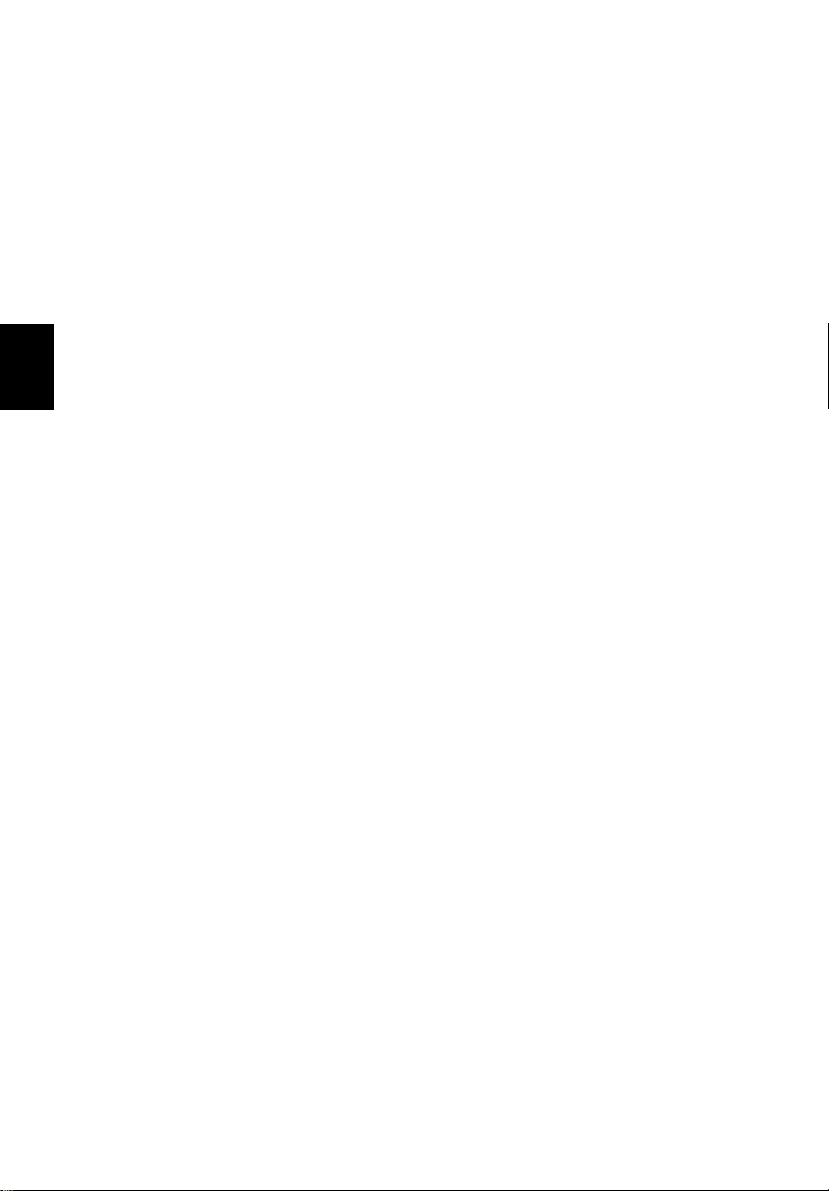
Suomi
Liitettävyys 39
Laajennusvaihtoehdot 45
Järjestelmäominaisuuksien käyttäminen 48
Acer eManager 48
Launch Manager 49
BIOS-sovellus 49
D to D -palautus (Levyltä levylle) 50
Monikielisen käyttöjärjestelmän asennus 50
Palauttaminen ilman Palautus-CD:tä 50
Salasanan asettaminen ja poistuminen 51
3 Tietokoneen ongelmanratkaisu 53
Usein kysytyt kysymykset 55
Ongelmanratkaisuvihjeitä 58
Virheilmoitukset 59
Yhteyden ottaminen huoltoon 60
Kansainvälinen takuu
“International Traveler’s Warranty” (ITW) 60
Ennen yhteydenottoa 61
Liite A Tekniset tiedot 63
Liite B Turvallisuusohjeet 69
Hakemisto 85
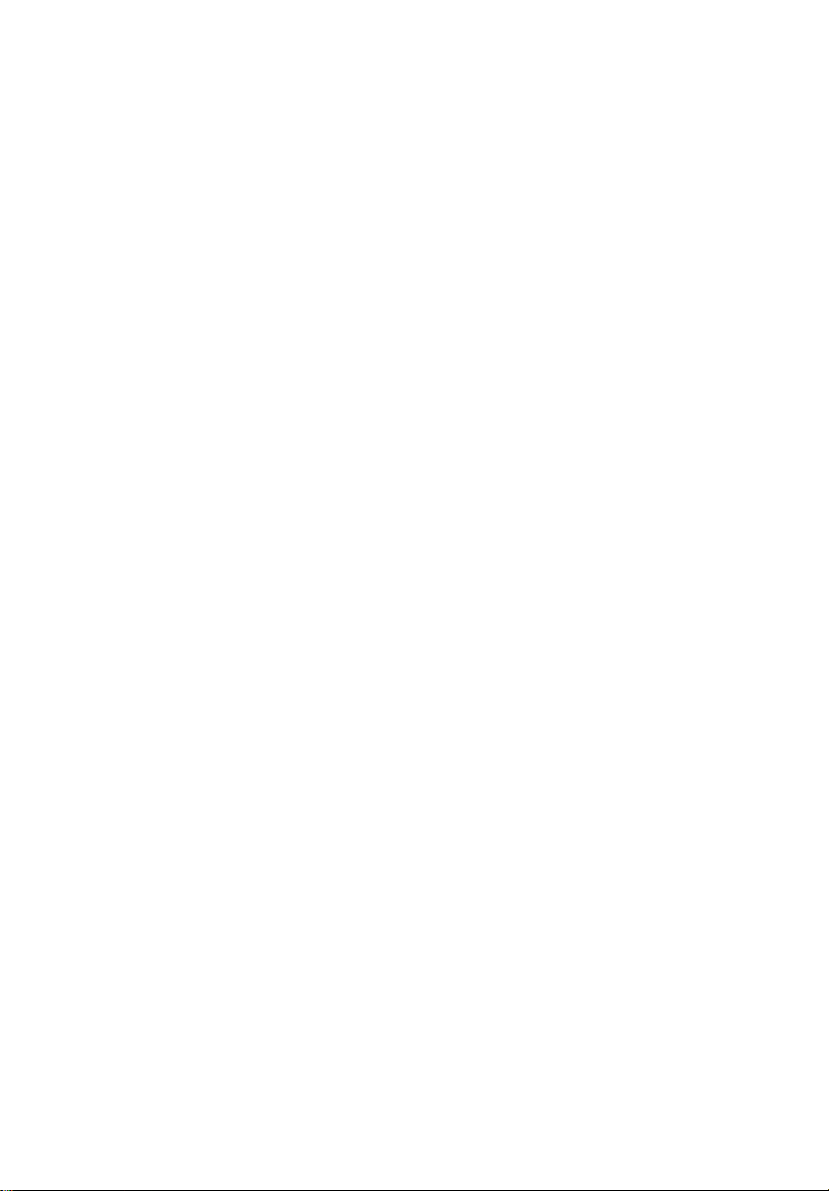
1 Tutustuminen
TravelMateesi
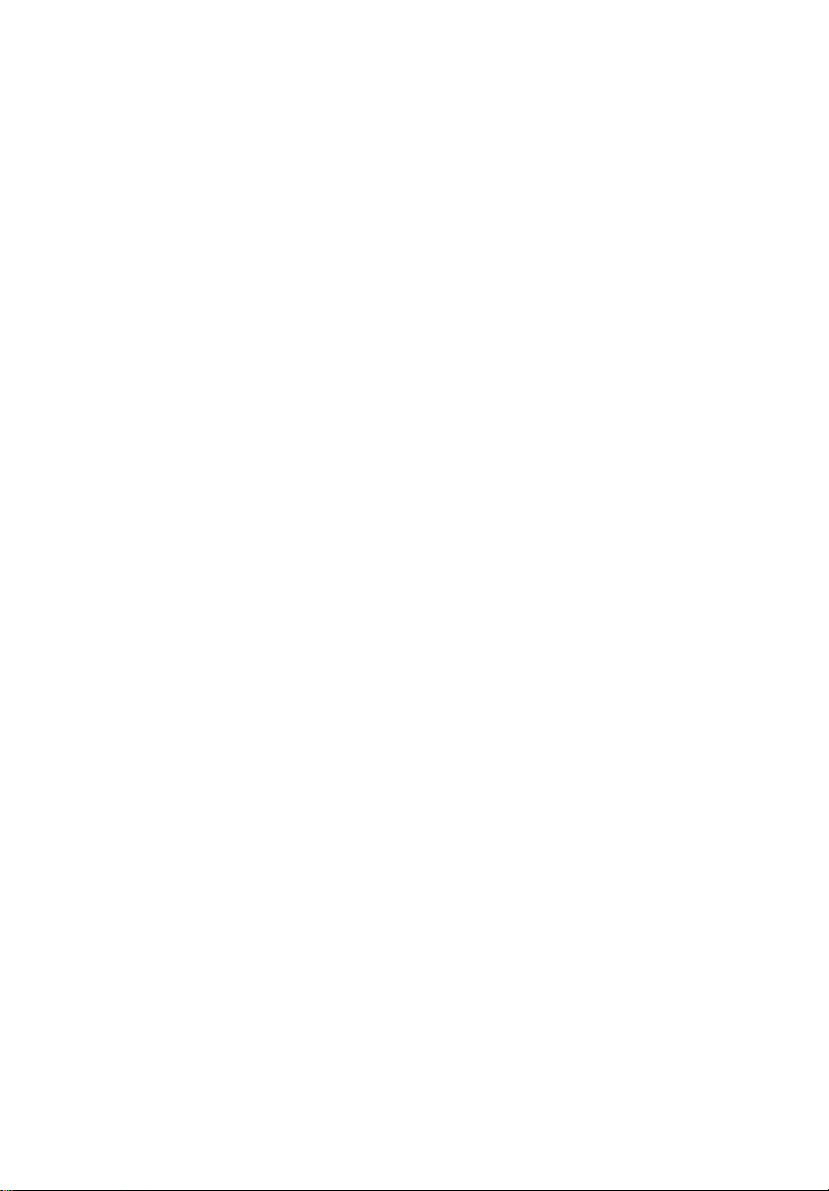
TravelMate-tietokoneesi yhdistää
suorituskykyiset ja monipuoliset
virransäästö-, sekä multimediaominaisuudet
yksilölliseen ja ergonomiseen muotoiluun.
Saavutat uuden tason tietokoneen käytössä
käyttäessäsi TravelMate-tietokonettasi.
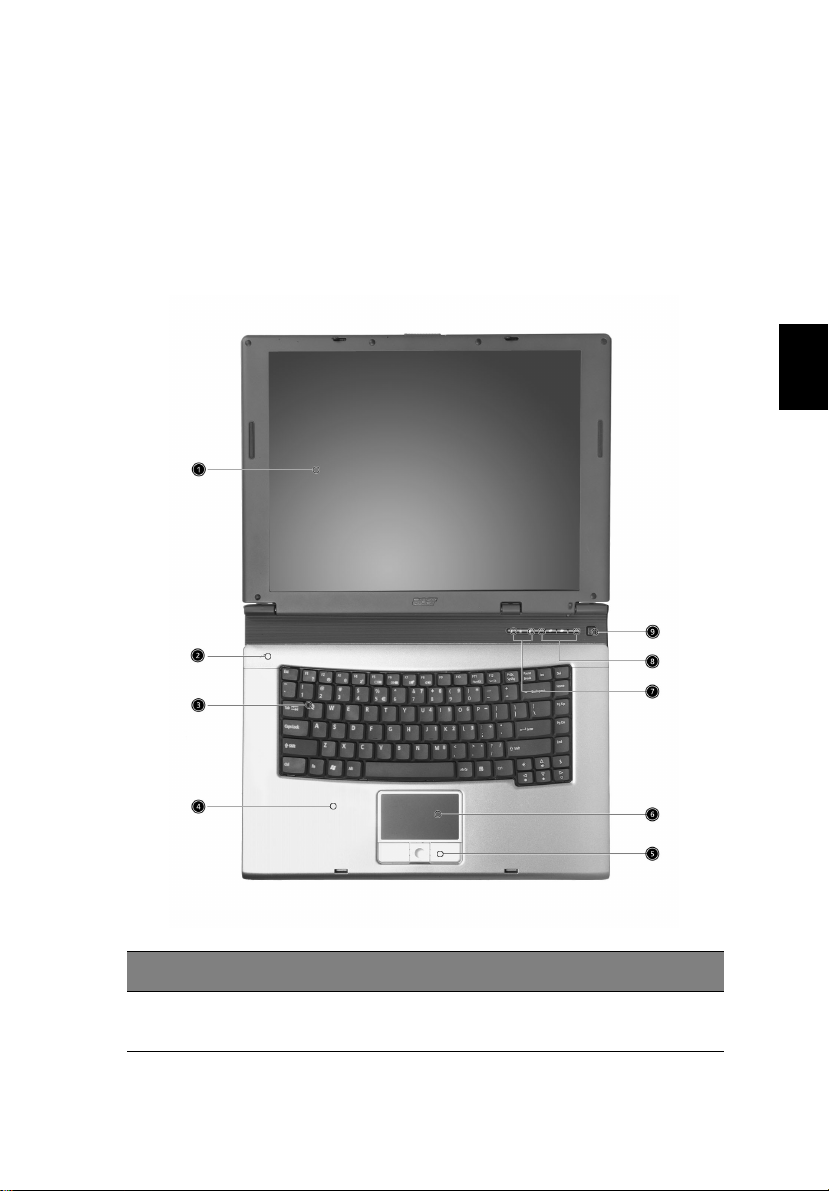
TravelMate-opaskierros
Kun olet tehnyt julisteessa Aloittelijoille... kuvatut toimenpiteet,
voimme näyttää sinulle miten käytät TravelMate-tietokonettasi
mahdollisimman tehokkaasti ja helposti.
Näkymä edestä
3
Suomi
# Kohde Kuvaus
1 Näyttöruutu Kutsutaan myös nestekidenäytöksi (LCD).
Näyttää tietokoneen lähettämän kuvan.
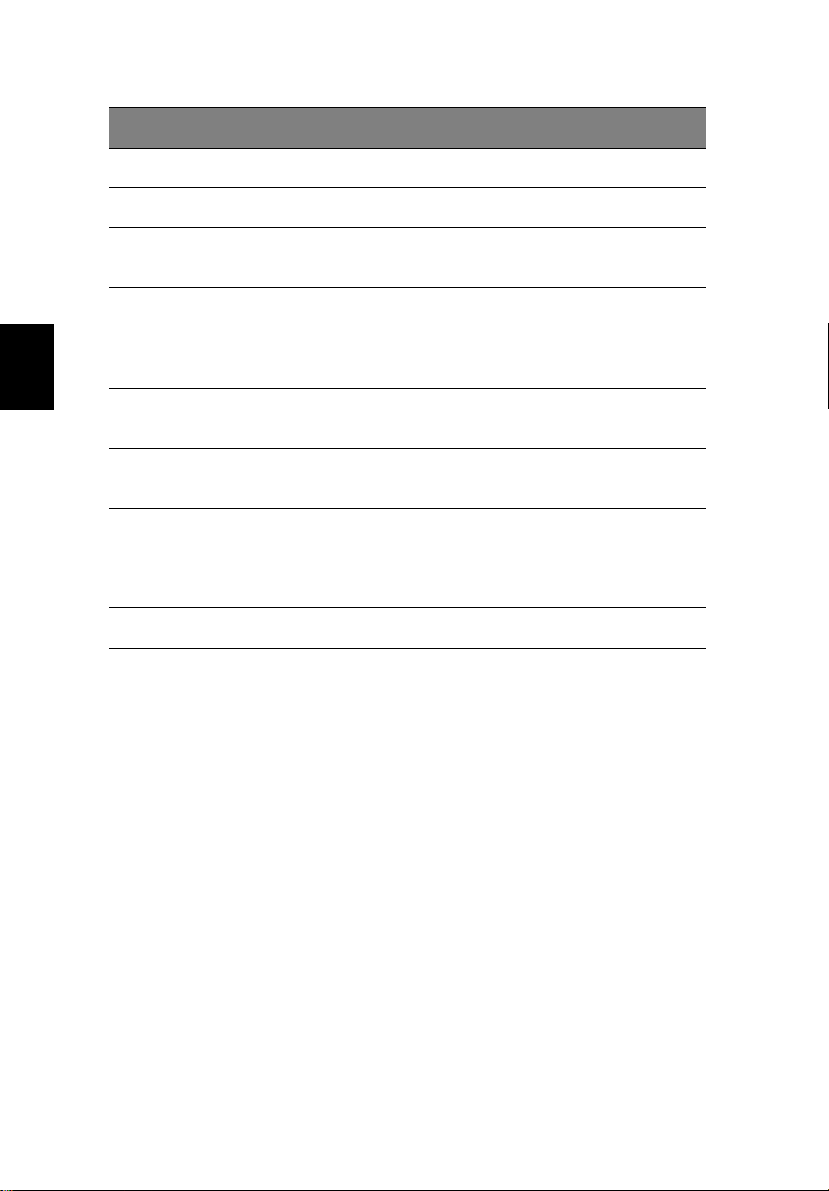
4
# Kohde Kuvaus
2 Mikrofoni Sisäinen mikrofoni äänittämiseen.
3 Näppäimistö Tietojen syöttämiseen tietokoneelle.
4 Rannetuki Miellyttävä tuki käsille tietokonetta
käytettäessä.
1 Tutustuminen TravelMateesi
Suomi
5 Napsautettavat
painikkeet
(Vasen, keskimmäinen
ja oikea)
6 Levyhiiri Kosketukseen perustuva laite, joka toimii
7 Tilanilmaisimet LED-merkkivalot kuvaavat tietokoneen
8 Käynnistyspainikkeet Pikanäppäimet useimin käytetetyille
9 Virtapainike Käynnistää ja sammuttaa tietokoneen
Vasen ja oikea painike toimivat kuten
hiiren ykkös- ja kakkospainikkeet.
Keskimmäinen painike toimii
neljäsuuntaisena rullauspainikkeena.
tietokoneen hiirenä.
tilaa ja komponenttien toimintaa.
ohjelmille. Katso lisätietoja
kohdasta“Käynnistyspainikkeet” sivulta
21.
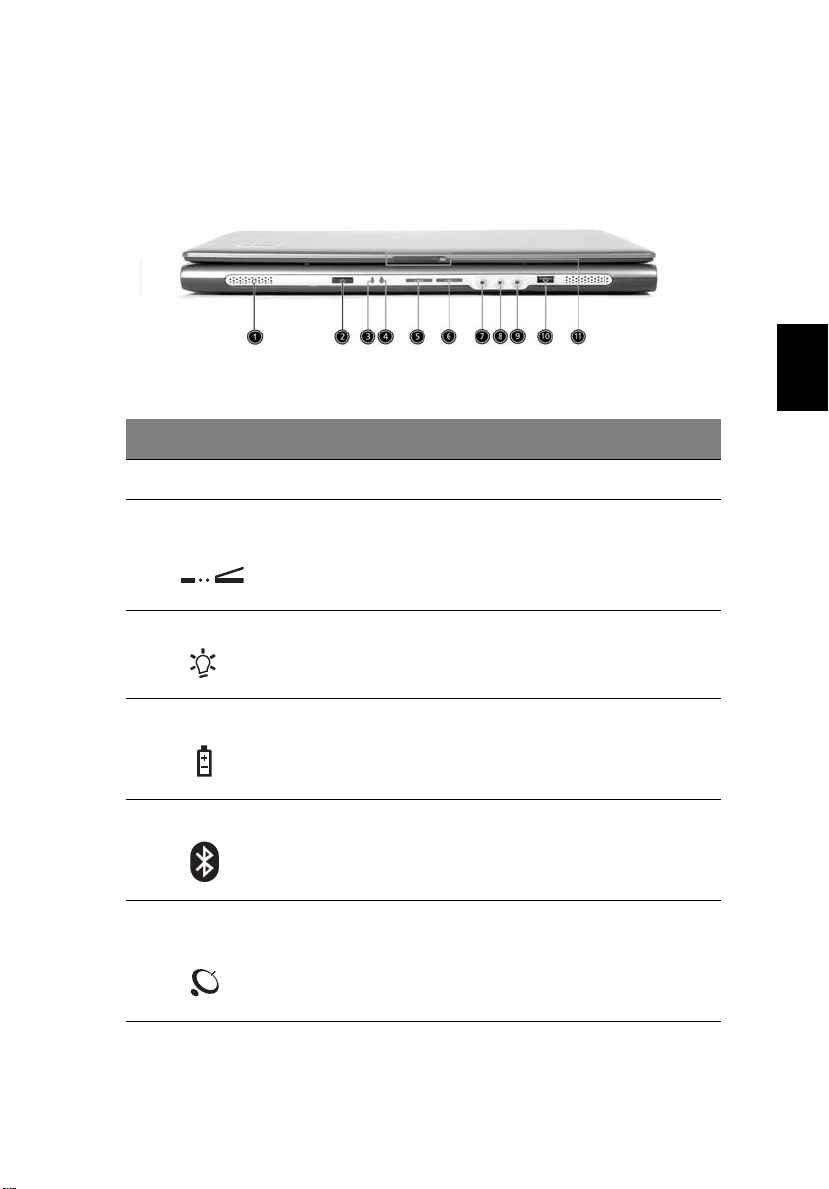
Näkymä edestä suljettuna
# Kohde Kuvaus
1 Kaiuttimet Vasen ja oikea kaiutin toistavat stereoäänet.
5
Suomi
2 Infrapunaportti
(Valmistusoptio)
3 Virran merkkivalo Palaa kun tietokone on päällä.
4 Akun merkkivalo Palaa kun akkua ladataan.
5 Bluetooth-yhteydet Palaa kun Bluetooth-yhteyttä käytetään.
6 Langattomat
yhteydet
Kommunikointiin infrapunalaitteiden kanssa
(eimerkiksi infrapunatulostin ja IRyhteensopiva tietokone).
Palaa kun langatonta LAN-yhteyttä (lisälaite)
käytetään.
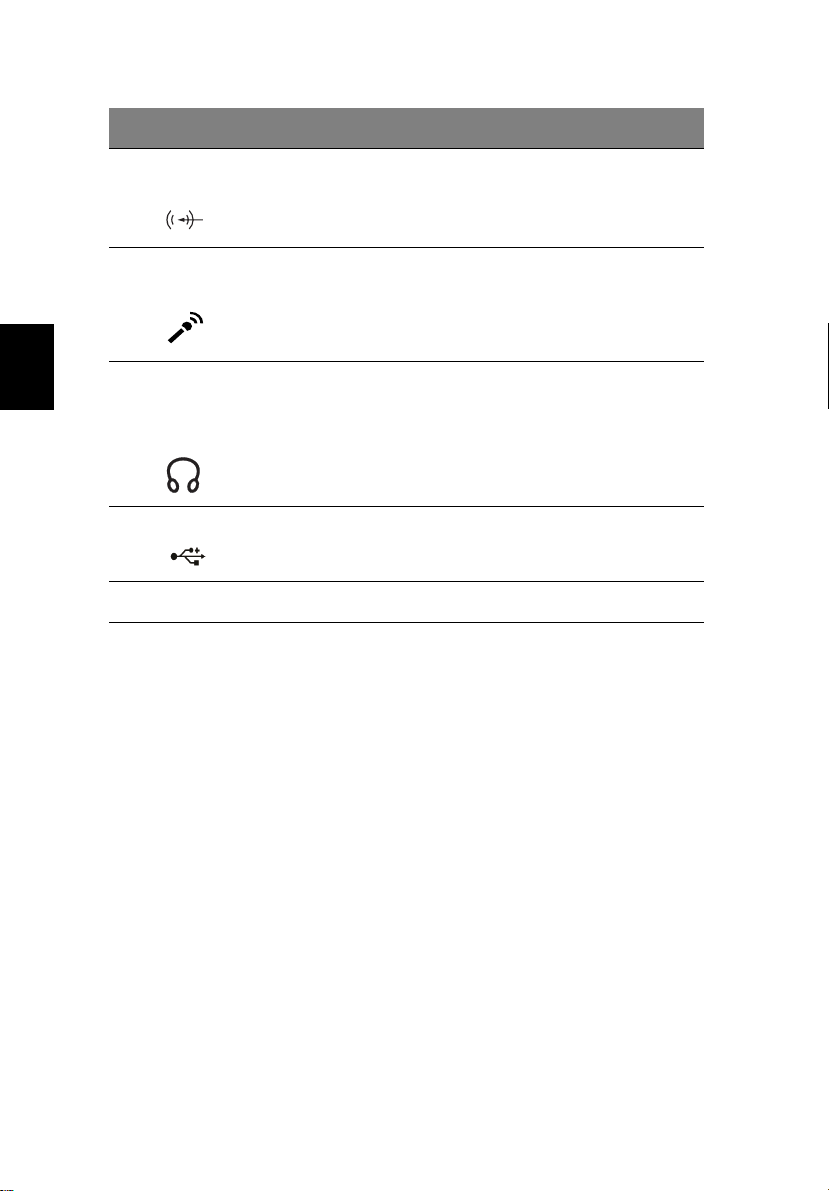
6
# Kohde Kuvaus
1 Tutustuminen TravelMateesi
Suomi
7 Sisäänmenolinja
mini-jakkiliittimelle
8 Sisäänmenolinja
mini-jakkiliittimelle
9 Kaiuttimen
ulostulo/
kuulokkeiden
jakkiliitin
10 USB 2.0 -portti USB-hiiren, -kameran ja muiden USB 2.0 -
11 Lukko Lukitsee ja vapauttaa kannen.
Äänen sisäänmeno lisälaitteille kuten CDsoitimelle ja korvalappustereoille.
Äänen sisäänmeno lisälaitteille kuten CDsoitimelle ja korvalappustereoille.
Kaiutinten, kuulokkeiden ja muiden
audiolaitteiden liittämiseen.
lisälaitteiden liittämiseen.
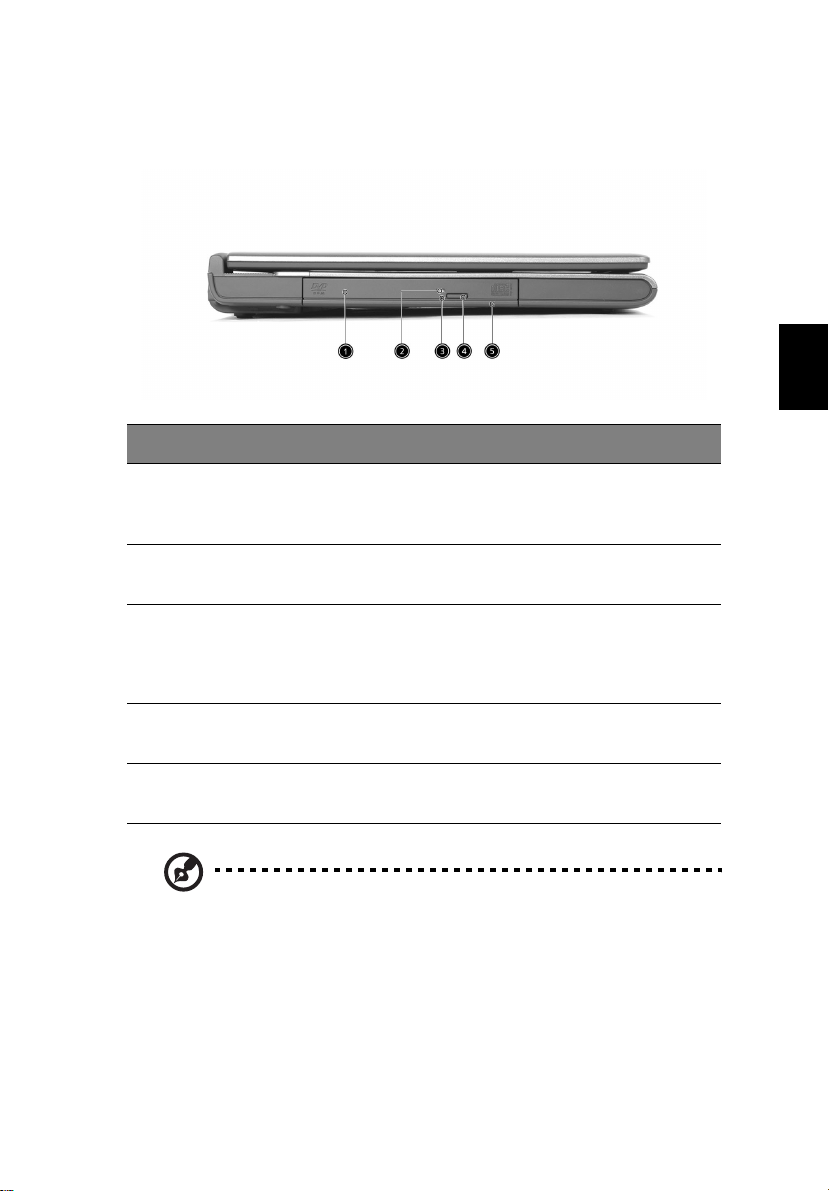
Näkymä vasemmalta
5
# Kohde Kuvaus
1 Optinen levyasema Sisäinen optinen levyasema, johon
sopivat CD- tai DVD-levyt levyaseman
tyypistä riippuen.
7
Suomi
2 LED-merkkivalo Palaa silloin kun optinen levyasema
3 Hätäavauksen reikä Mahdollistaa optisen levyaseman
4 Optisen levyaseman
avauspainike
5 AcerMedia teline
(Valmistusoptio)
Huomaa: AcerMedian merkkivalon, avauspainikkeen ja
hätäavauksen reiän sijainnit saattavat vaihdella asennetusta
optisesta levyasemasta riippuen.
on aktiivinen.
avaamisen silloin kun tietokone on
sammutettuna. Katso lisätietoja
kohdasta sivulta 56.
Avaa optisen levyaseman
levytarjottimen.
AcerMedia-levyaseman
kiinnittämiseen.
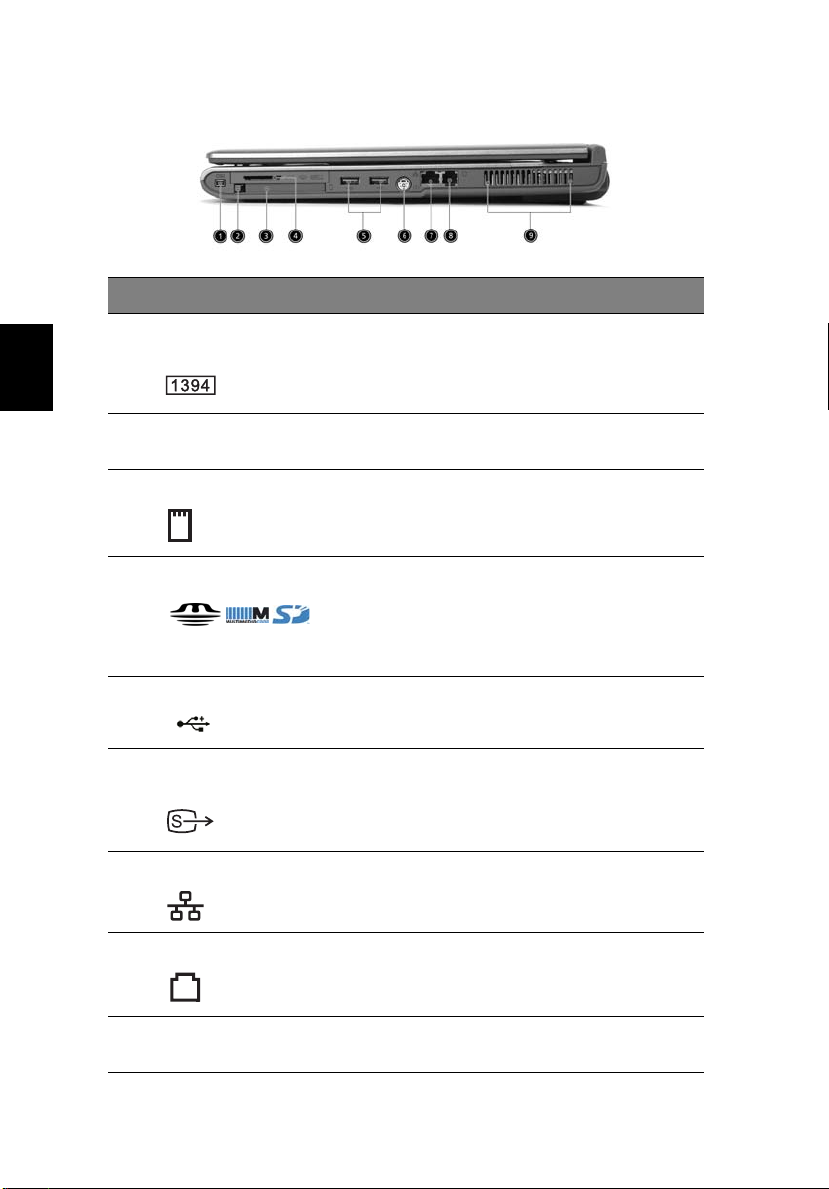
8
Näkymä oikealta
# Kohde Kuvaus
1 Tutustuminen TravelMateesi
Suomi
1 IEEE 1394 -portti
(Valmistusoptio)
2 PC-korrtipaikan
avauspainike
3 PC-korttipaikka Tyypin II CardBus PC-kortin kytkemiseen.
4 3-in-1 -kortinlukija Hyväksyy MS-, MMC- ja SD-kortit.
5 Kaksi USB 2.0 -porttia USB-hiiren, -kameran ja muiden USB 2.0 -
6 S-video-portti
(Valmistusoptio)
7 Verkon jakkiliitin Ethernet 10/100/1000-tyyppisen verkon
IEEE 1394 -lisälaitteiden kytkemiseen.
Avaa PC-korttipaikan.
Huomaa: 3-in-1 -kortinlukija on
valmistusoptio joka voi muuttua.
Ainaostaan yhtä korttia voi käyttää
kerrallaan.
lisälaitteiden liittämiseen.
Tv:n tai näytön kytkemiseen S-videosisäänmenoon.
liittämiseen (valmistusoptio).
8 Modeemin jakkiliitin Puhelinlinjan kytkemiseen.
9 Tuuletusaukot Estää tietokoneen kuumenemisen
pitkäaikaisessakin käytössä.
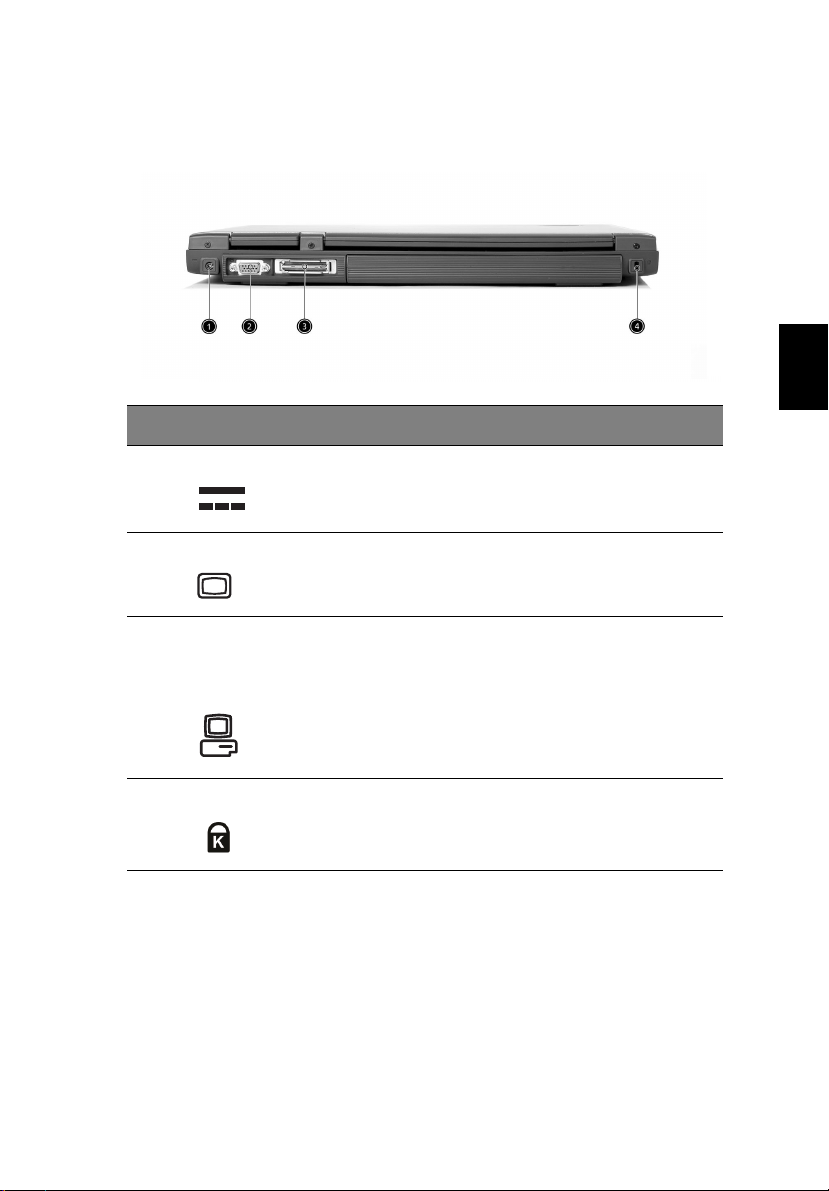
Näkymä takaa
# Kohde Kuvaus
1 Virtaliitin Verkkomuuntaja kytkemiseen.
9
Suomi
2 Ulkoinen näyttöportti Ulkoisen monitorin, LCD-projektorin tai
3 100-pinninen
porttilaajennuksen
liitin
(Valmistusoptio)
4 Turvalukitus Kensington-yhteensopivan tietokoneen
muun näyttölaitteen kytkemiseen.
I/O -porttilaajennuksen tai
Acer EasyPort -laajennuslaitteiden
liittämiseen.
turvalukon liittämiseen.
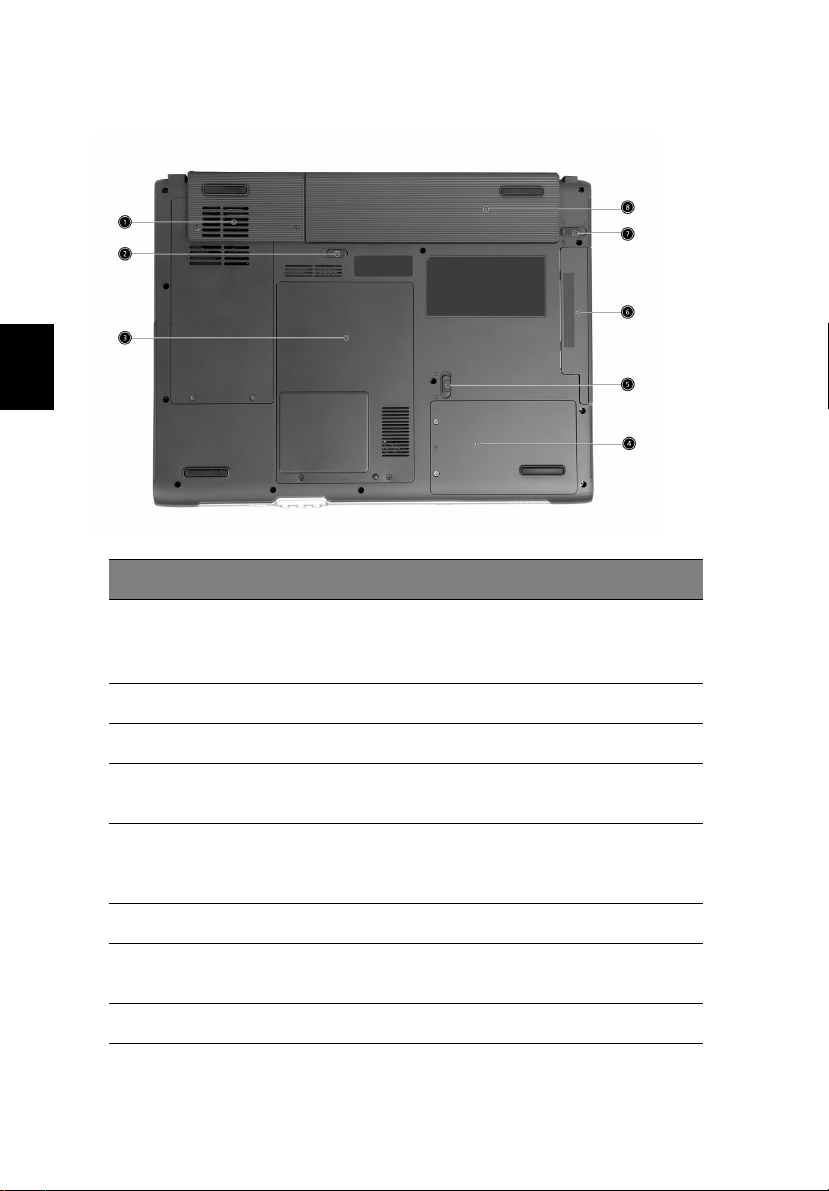
Suomi
10
1 Tutustuminen TravelMateesi
Näkymä alta
# Kohde Kuvaus
1 Tuuletin Huolehtii tietokoneen jäähdytyksestä
Huomaa: Älä peitä tai tuki tuulettimen
aukkoa.
2 Akun lukitus Lukitsee akun paikoilleen.
3 Muistipaikka Tietokoneen päämuistin kiinnittämiseen.
4 Kovalevyn teline Tietokoneen kovalevyn kiinnittämiseen.
(varmistettu ruuvilla).
5 AcerMedia-telineen
vapautussalpa
6 AcerMedia-telineen AcerMedia-levyaseman kiinnittämiseen.
7 Akun lukituksen
vapautus
8 Akun teline Akun kiinnittämiseen.
Vapauttaa AcerMedia-levyaseman optisen
levyaseman poistoa varten.
(Vain mallissa TravelMate 4500)
Vapauttaa akun irrotusta varten.
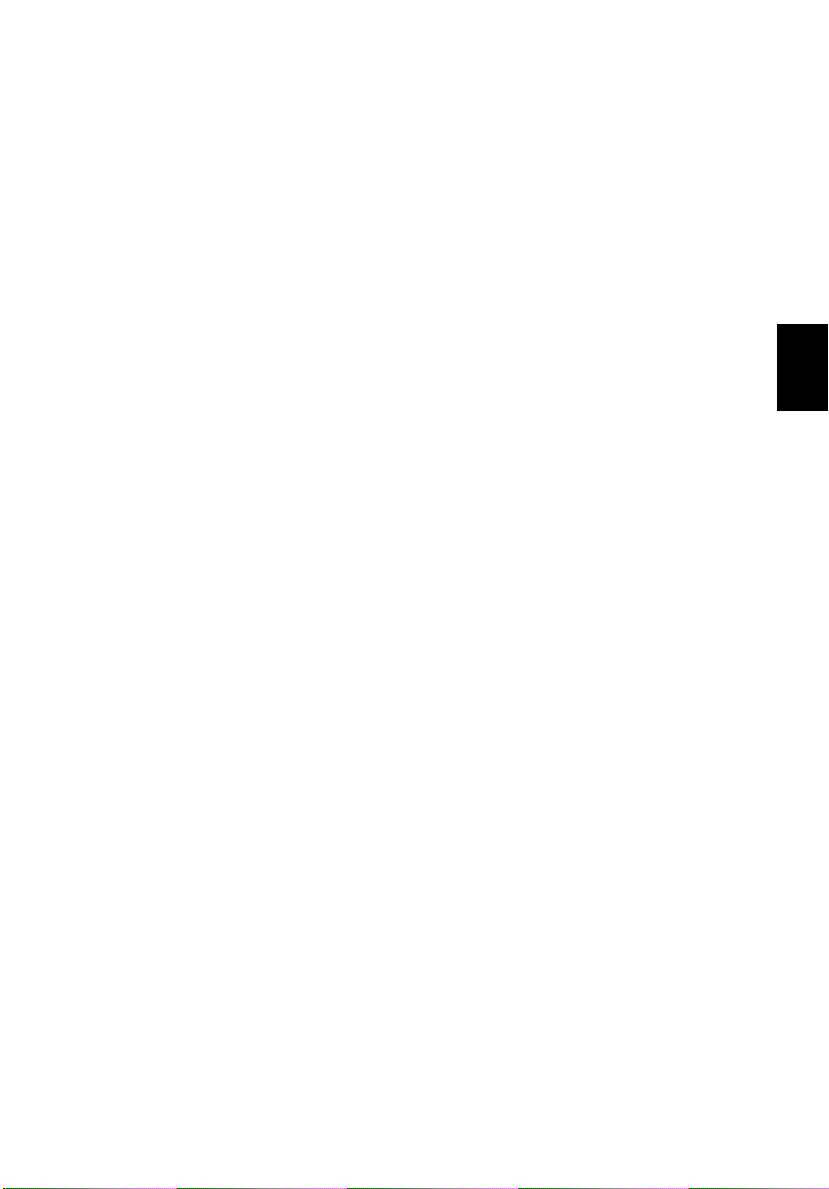
11
Ominaisuudet
Alla on lyhyt yhteenveto tietokoneen monista ominaisuuksista:
Suorituskyky
• Intel® Pentium® M Processor 705, 715, 725, 735, 745, 755, tai
Intel® Celeron® M Processor 320, 330
• Intel® 855GME tai 852GM -piirisarja
• 256/512 Mt:a standardi DDR333 SDRAM:ia, päivitettävissä 2048
Mt:un kaksois-soDIMM-moduleilla
• Yli 30 Gt:n suorituskykyinen, irrotettava IDE-kovalevy
• ACPI-virransäästöjärjestelmä
• Sisäinen, irrotettava optinen levyasema (AcetMedia-kiinnityksellä)
• Litium-ioni-akku
Näyttö
• TFT LCD -näytössä on suuri ja tehokas näyttöalue ja se on
helppokkäyttöinen:
- 14.1” XGA (1024x768) resoluutio
- 15.0” XGA (1024x768) tai SXGA+ (1400x1050) resoluutio
- 15.4” WXGA (1280x800) tai WSXGA+ (1680x1050) resoluutio
• ATI-yhteensopiva ™ RADEON™ 9700 varustettuna 64 Mt:n
videomuistilla (valmistusoptio)
• tukee 3D-grafiikkaa
• Tukee LCD- ja CRT-näytön tai muun näyttölaitteen
rinnakkaiskäyttöä
• Automaattinen LCD:n himmennysominaisuus optimoi
automaattisesti näytön asetukset ja säästää virtaa
• Kaksi toisistaan riippumatonta näyttöä
Suomi
Multimedia
• Suurinopeuksinen levyasema:
DVD/CD-RW Combo, DVD-Dual tai DVD-Super Multi
• 16-nopeuksinen HiFi ACÕ97 stereoääni
• Sisäänrakennettuna mikrofoni ja kaksi kaiutinta
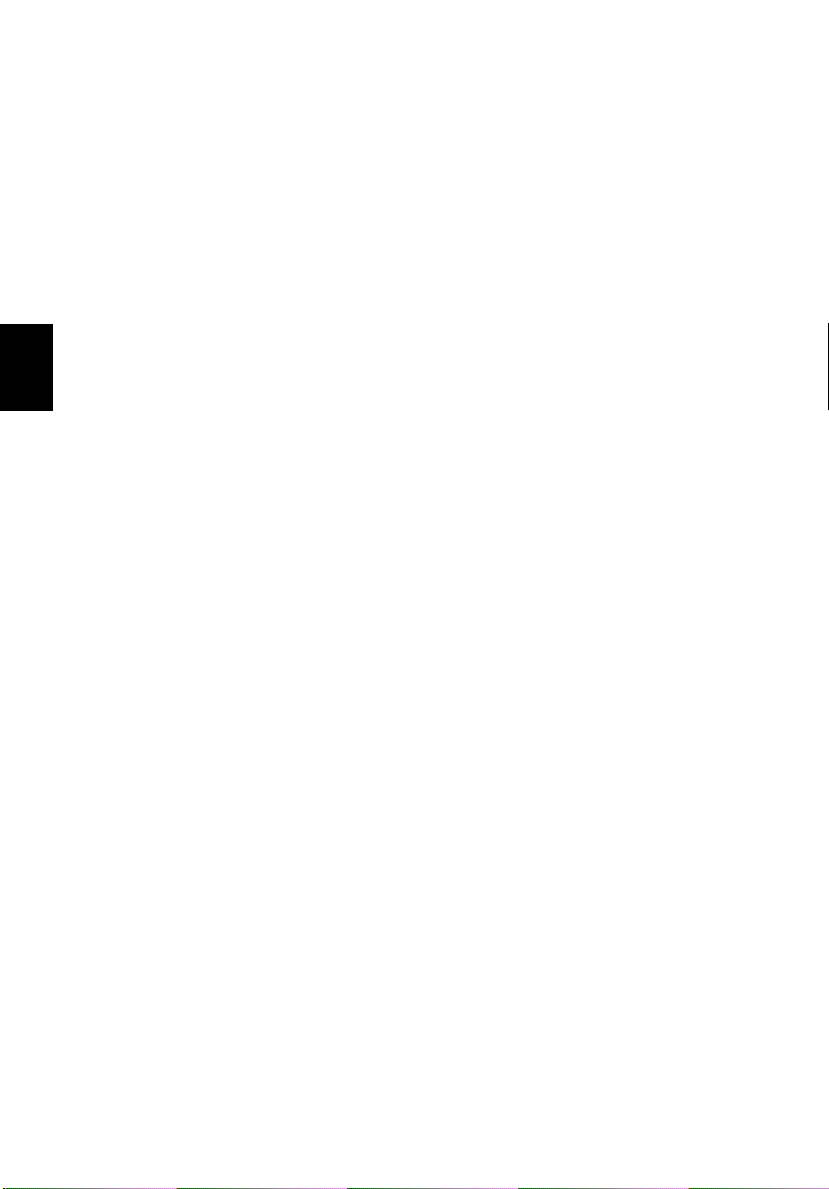
Suomi
12
1 Tutustuminen TravelMateesi
Liitettävyys
• Sisäänrakennettu 10/100/1000 Mt/s Fast Ethernet-liitäntä
(valmistusoptio)
• Sisäänrakennettu 56Kt/s faksi ja datamodeemi
• Nopea langaton infrapunayhteys (valmistusoptio)
• IEEE 1394 -portti (valmistusoptio)
• Kolme USB 2.0 -porttia
• InviLink™ 802.11b/g tai 802.11a/b/g kaksikanavainen
kolmemoodinen Langaton LAN (valmistusoptio)
• Bluetooth® (valmistusoptio)
• 100-pinninen porttilaajennuksen liitin (valmistusoptio)
• SD/MMC/MS -muistikortin lukija (valmistusoptio)
Käyttäjäystävällinen ja ergonominen muotoilu
• Muotoilultaan järeä, mutta helposti kuljetettava
• Tyylikkään näköinen
• Täysikokoinen näppäimistö, jossa neljä ohjelmoitavaa pikavalintaa
• Ergonimisesti sijaitettu ohjauslevy
• Acer FineTouch™ -näppäimistö, jossa viiden asteen kallistus
• Neljään suuntaan toimiva internet-rullauspainike
Laajennukset
• Yksi tyypin II CardBus PC-korttipaikka
• Päivitettävissä olevat muistiyksiköt
• Acer EasyPort (vain mallissa TravelMate 4500)
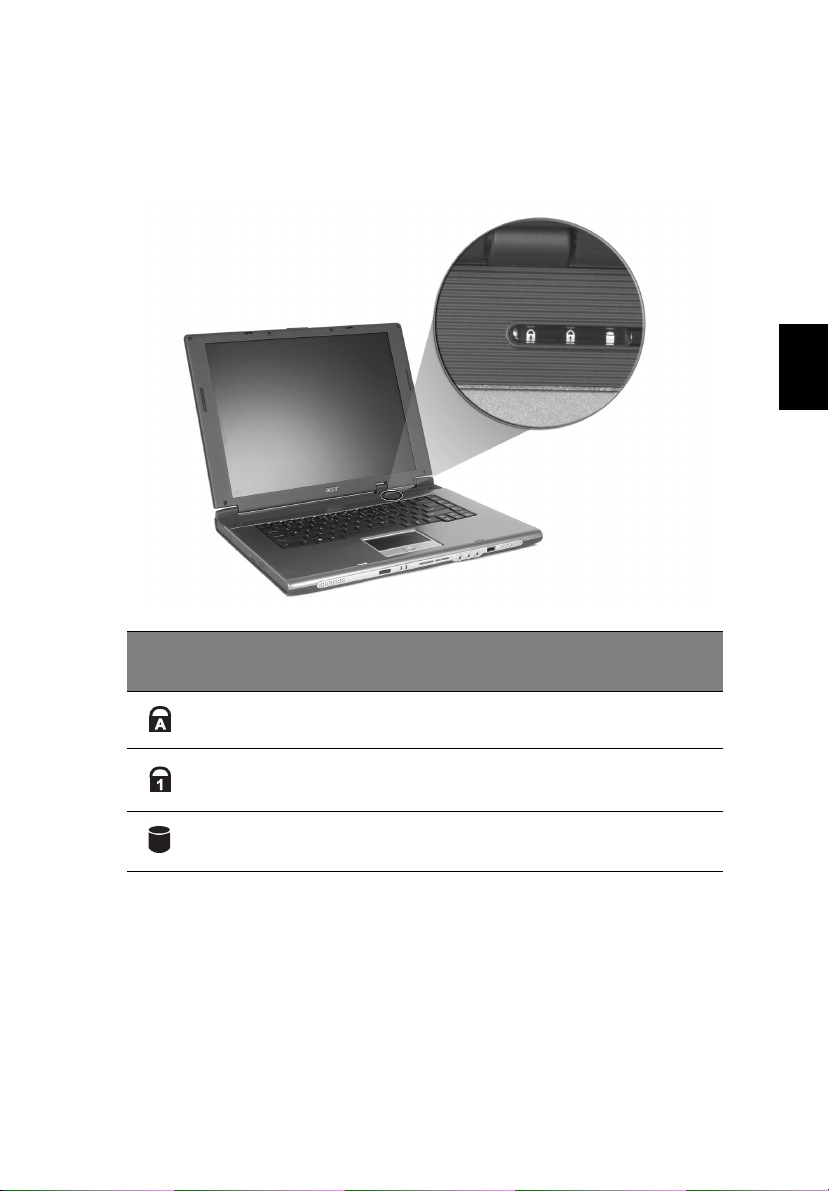
Merkkivalot
Näppäimistön oikeassa yläkulmassa on kolme helposti havaittavaa
merkkivaloa.
13
Suomi
Kuv
Toiminto Kuvaus
ake
Caps Lock Palaa kun Caps Lock on päällä.
Num Lock Palaa kun Num Lock on päällä.
Toimilaitteen
aktiivisuus
Palaa silloin kun kovalevy tai optinen levyasema on
aktiivinen.
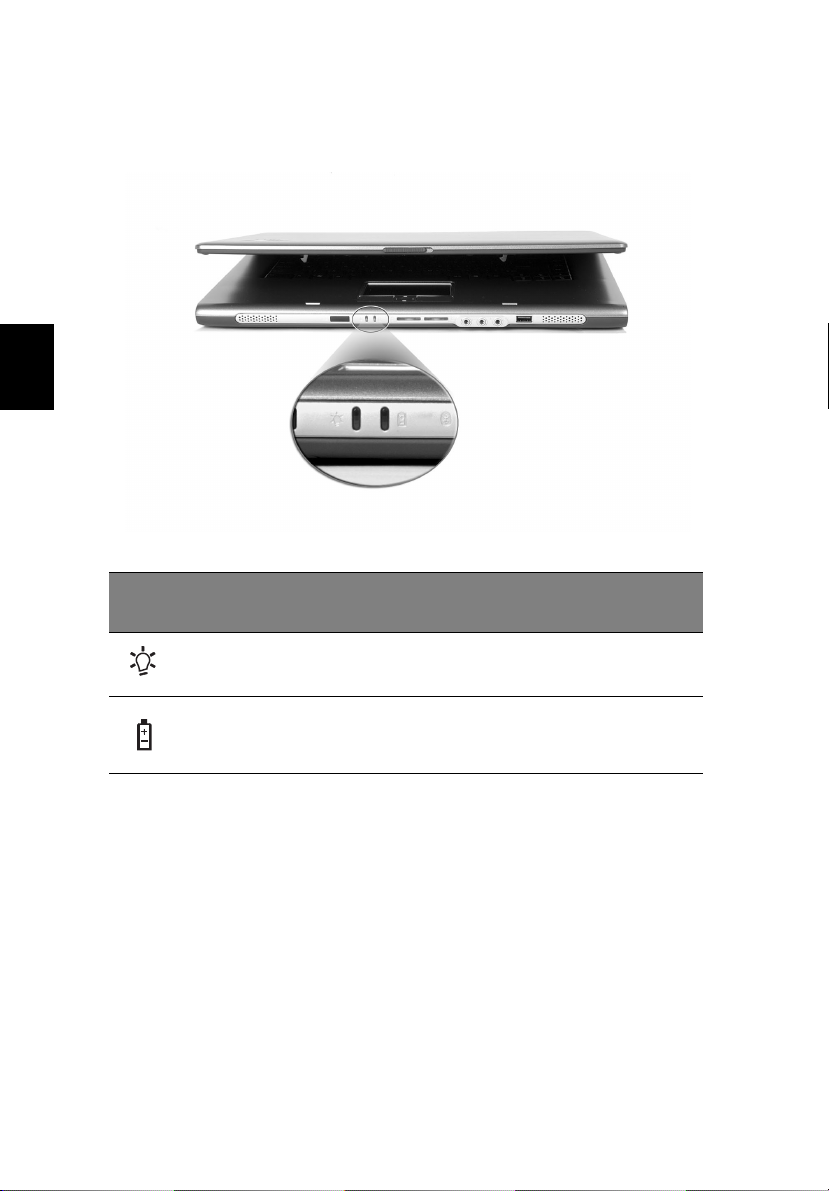
Suomi
14
1 Tutustuminen TravelMateesi
Lisäksi etupaneelissa on kaksi merkkivaloa. Niiden ominaisuudet on
nähtävissä vaikka kansi olisi suljettuna.
Kuvak
e
Toiminto Kuvaus
Virta Palaa kun tietokone on päällä.
Akun merkkivalo Palaa kun akkua ladataan.
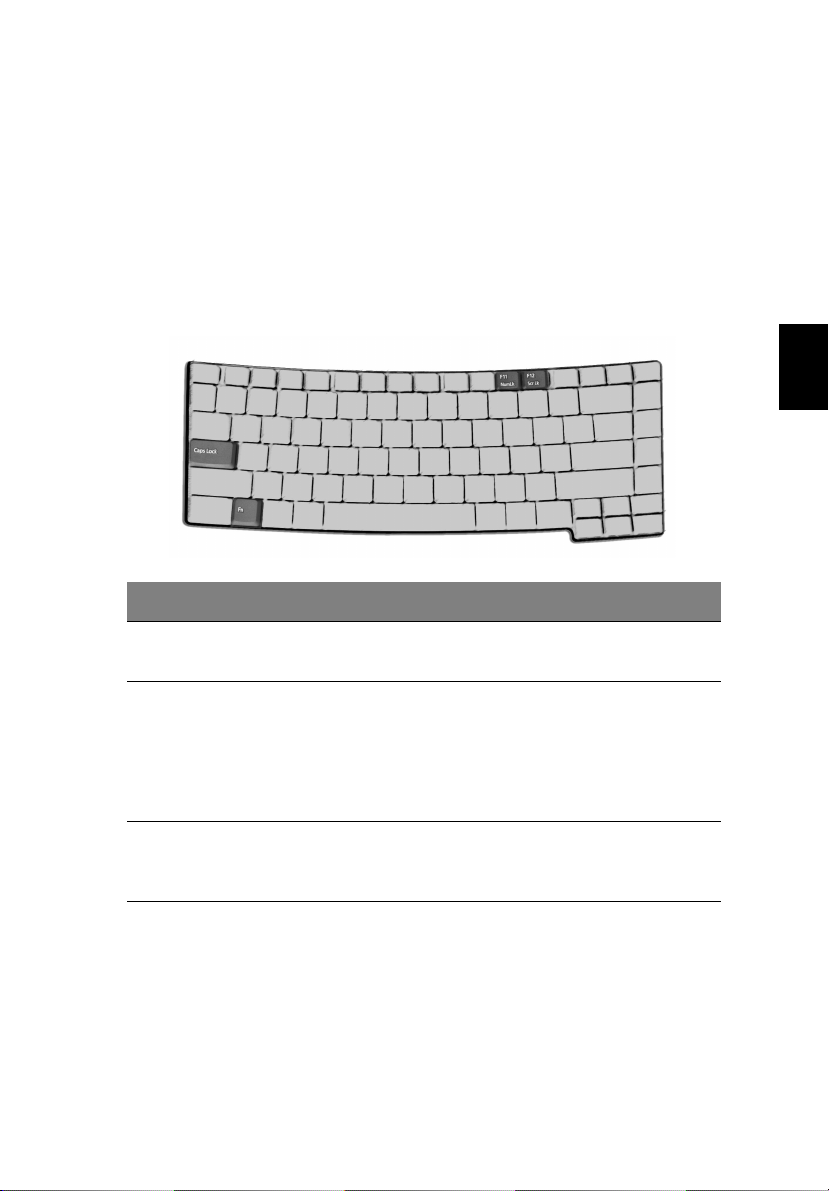
Näppäimistön käyttö
Näppäimistö on täysikokoinen ja siinä on erilliset nuolinäppäimet,
kaksi Windows-näppäintä ja kaksitoista toimintonäppäintä.
Lukitusnäppäimet
Näppäimistössä on kolme lukitusnäppäintä, joilla lukituksia voidaan
ohjata.
Lukitusnäppäin Kuvaus
15
Suomi
Caps Lock Kun Caps Lock on päällä, ovat kaikki kirjoitetut merkit
Num Lock
(Fn-F11)
Scroll Lock
(Fn-F12)
isoja kirjaimia.
Kun Num Lock on päällä, toimii numeronäppäimistö
numerotilassa. Näppäimet toimivat laskimena
(mukaanlukien laskutoimitukset +, -, * ja /). Käytä tätä
tilaa, kun joudut syöttämään paljon numeerista tietoa.
Tätä parempi ratkaisu on kytkeä tietokoneeseen
erillinen numeronäppäimistö.
Kun Scroll Lock on päällä, vierittyy näyttö ylös tai alas
kun painat ylös- tai alasnuolta. Scroll Lock ei toimi
kaikilla sovelluksilla.

Suomi
16
1 Tutustuminen TravelMateesi
Numeronäppäimistö
Numeronäppäimistö toimii kuten tavallisen näppäimistön erillinen
numeronäppäimistö. Numerot on merkitty näppäimien oikeaan
yläkulmaan. Kursorin ohjaussymboleja ei ole yksinkertaisuuden vuoksi
merkitty näppäimiin.
Haluttu Toiminta Num Lock Päällä Num Lock Pois Päältä
Yhdistetyn
numeronäppäimistö
n numeronäppäimet
Yhdistetyn
numeronnäppäimist
ön kursorin
ohjausnäppäimet
Päänäppäimistön
näppäimet
Syötä numerot
normaaliin tapaan.
Paina Shift pohjaan
kursorin
ohjausnäppäimien
käytön ajaksi.
Paina Fn pohjaan
kirjaimien syöttämisen
ajaksi.
Paina Fn pohjaan
kursorin
ohjausnäppäimien
käytön ajaksi.
Kirjoita kirjaimet
normaaliin tapaan.
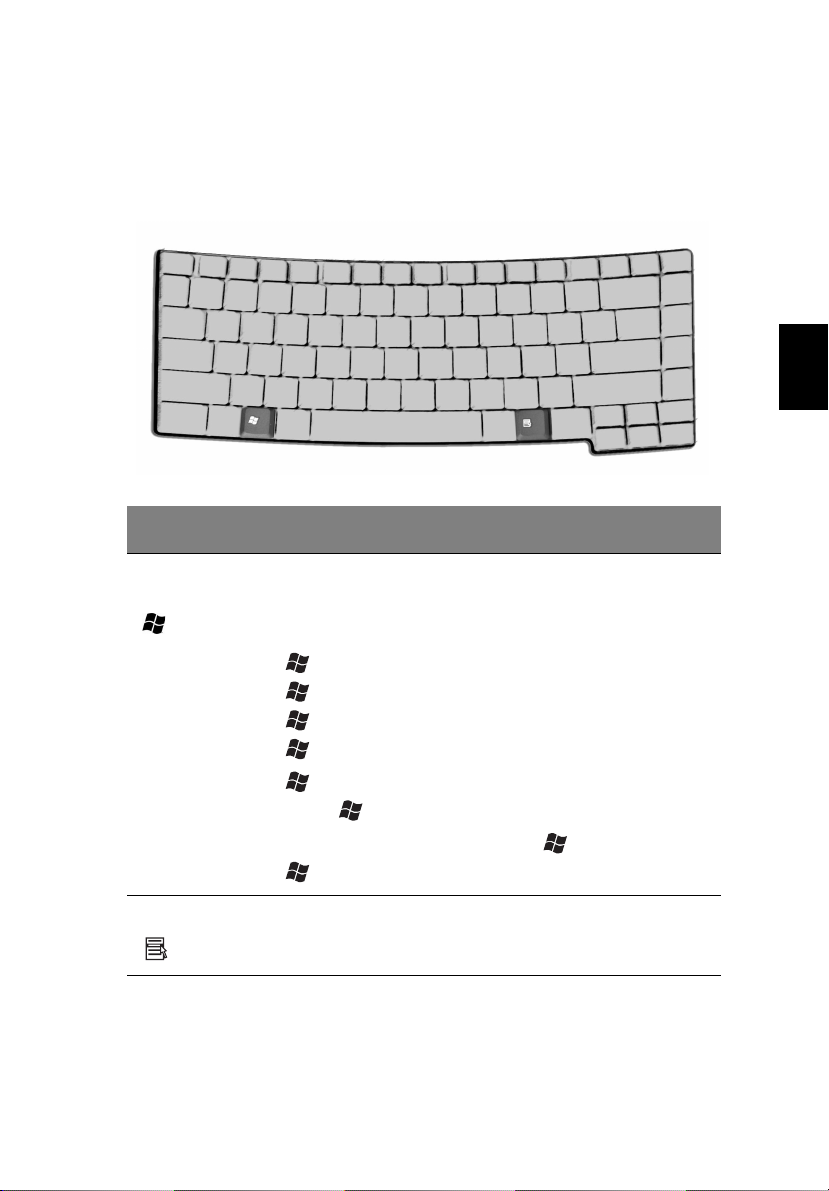
Windows-näppäimet
Näppäimistössä on kaksi erityisesti Windowsin toimintoihin
tarkoitettua näppäintä.
Näppäin Kuvaus
17
Suomi
Windowsnäppäin
Sovelluspainike Tällä näppäimellä on sama vaikutus kuin hiiren oikealla
Näppäimen painaminen yksin aiheuttaa saman kuin
Windowsin Käynnistä-komennon napauttaminen.
Näppäintä voidaan käyttää yhdessä muiden näppäimien
kanssa seuraavia toimintoja varten:
+ Tab - Aktivoi seuraavan Sovelluspalkin kuvakkeen.
+ E - Avaa Oma tietokone -ikkunan.
+ F1 - Avaa Ohjeista ja Tukipalveluista.
+ F - Avaa Etsi-ikkunan toiminnon: Kaikki Tiedostot.
+ M - Pienentää kaikki ikkunat.
Shift + + M - Peruuttaa kaikkien ikkunoiden
pienentämisen ( + M).
+ R - Avaa Suorita-ikkunan.
näppäimellä; se avaa sovelluskohtaisen valikon.
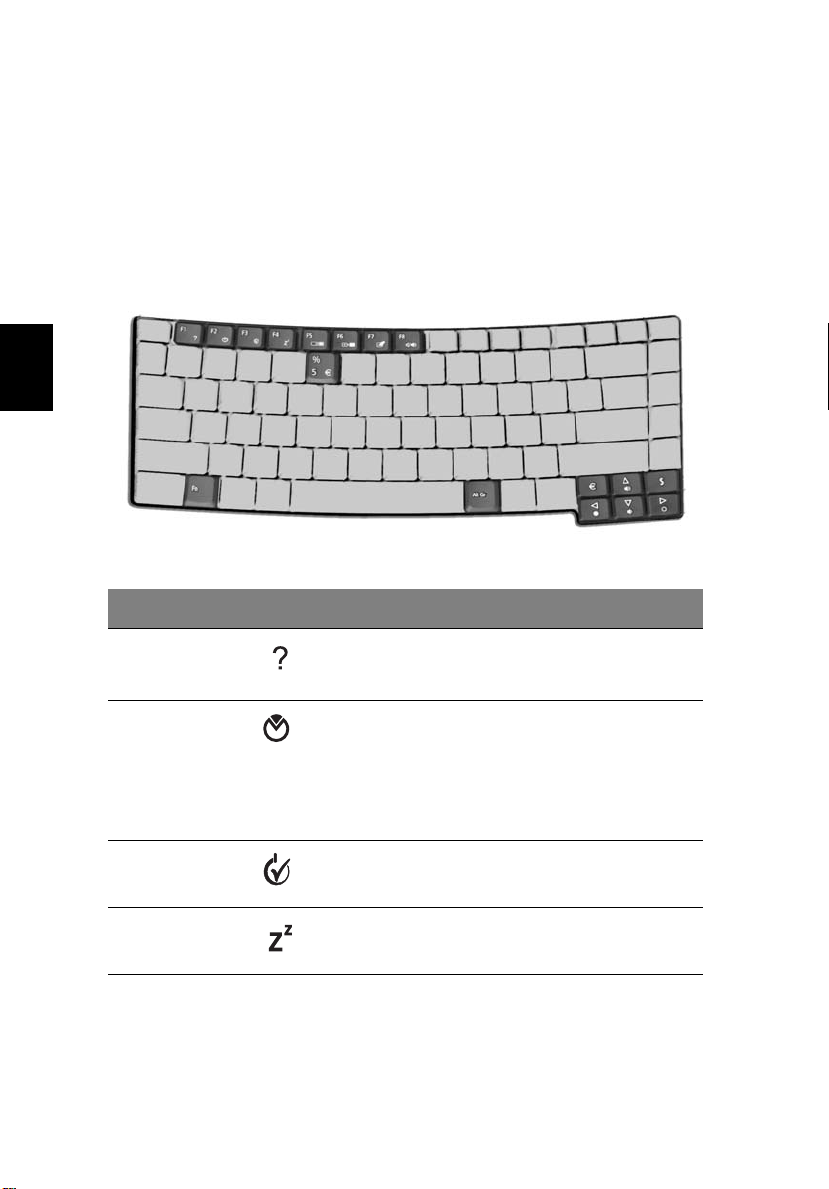
Suomi
18
1 Tutustuminen TravelMateesi
Pikanäppäimet
Tietokoneessa on pikanäppäimet, joiden avulla voidaan säätää
useimpia tietokoneen ominaisuuksia, kuten kaiuttimien
äänenvoimakkuutta, näytön kirkkautta ja käyttää BIOS-sovellusta.
Pikanäppäimiä käytetään painamalla ensin pohjaan Fn ja samaan
aikaan painamalla haluttua pikanäppäintä.
Pikanäppäin Kuvake Toiminto Kuvaus
Fn-F1 Pikanäppäimien
ohje
Fn-F2 Acer eSetting Acer Empowering Key
Fn-F3 Virranhallinta Virta Lisälaitteet
Fn-F4 Lepotila Siirtää tietokoneen
Näyttää ohjeen
pikanäppäimien käytöstä.
käynnistää Acer
eManager in Acer
eSetting-toiminnon. Katso
lisätietoja kohdasta “Acer
eManager” sivulta 48.
lepotilaan.
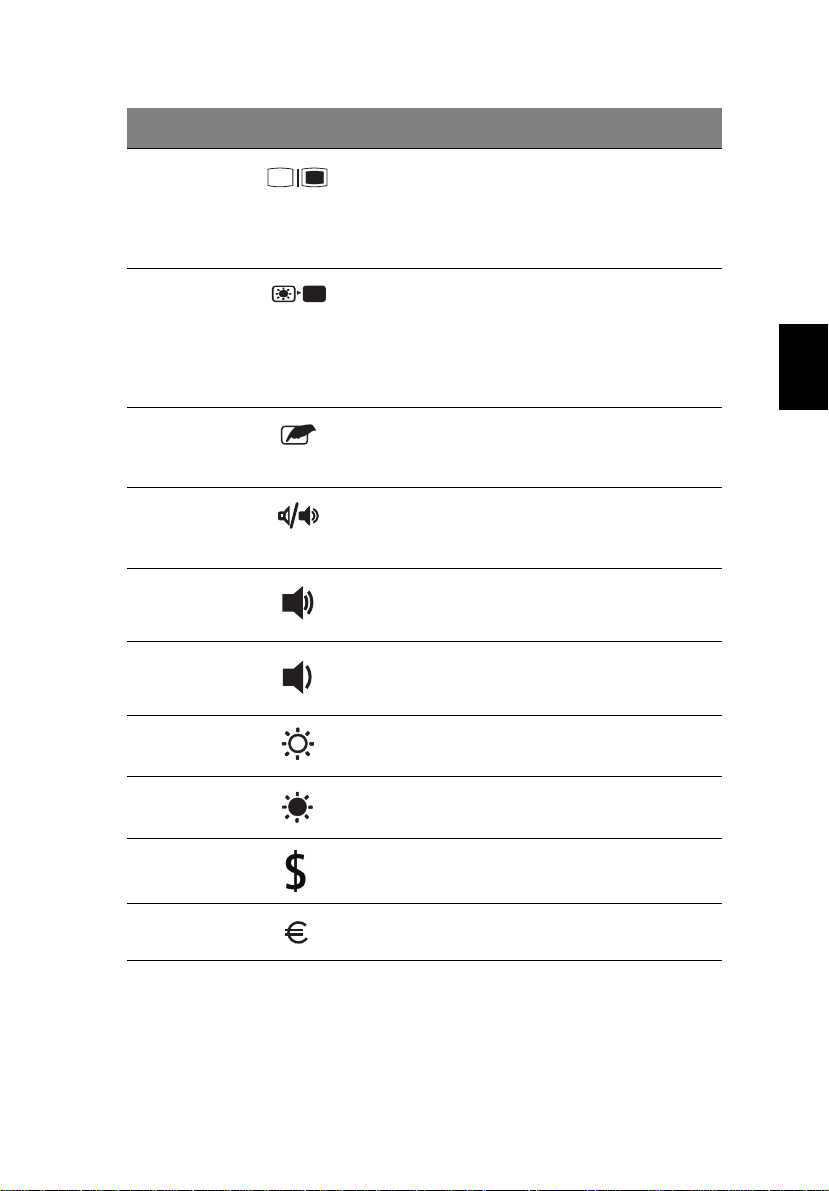
Pikanäppäin Kuvake Toiminto Kuvaus
19
Fn-F5 Näytön vaihto Vaihtaa näytön
Fn-F6 Taustavalaistus Sammuttaa näytön
Fn-F7 Kosketuslevy Kytkee kosketuslevyn
Fn-F8 Kaiuttimet Kytkee kaiuttimet
Fn-↑ Äänenvoimakkuu
den lisäys
Fn-↓ Äänenvoimakkuu
den vähennys
Fn-→ Kirkkauden lisäys Lisää näytön kirkkautta.
tietokoneen omalta
näytöltä ulkoiselle
näytölle (jos sellainen on
kytketty) tai molemmille.
taustavalon virran
säästämiseksi. Paina mitä
tahansa näppäintä
palataksesi
normaalitilaan.
käyttöön tai pois
käytöstä.
käyttöön tai pois
käytöstä.
Lisää äänenvoimakkuutta.
Vähentää
äänenvoimakkuutta.
Suomi
Fn-
←
Alt Gr-$ Dollari Tulostaa dollarin merkin.
Alt Gr-Euro Euro Kirjoittaa euron symbolin.
Kirkkauden
vähennys
Vähentää näytön
kirkkautta.
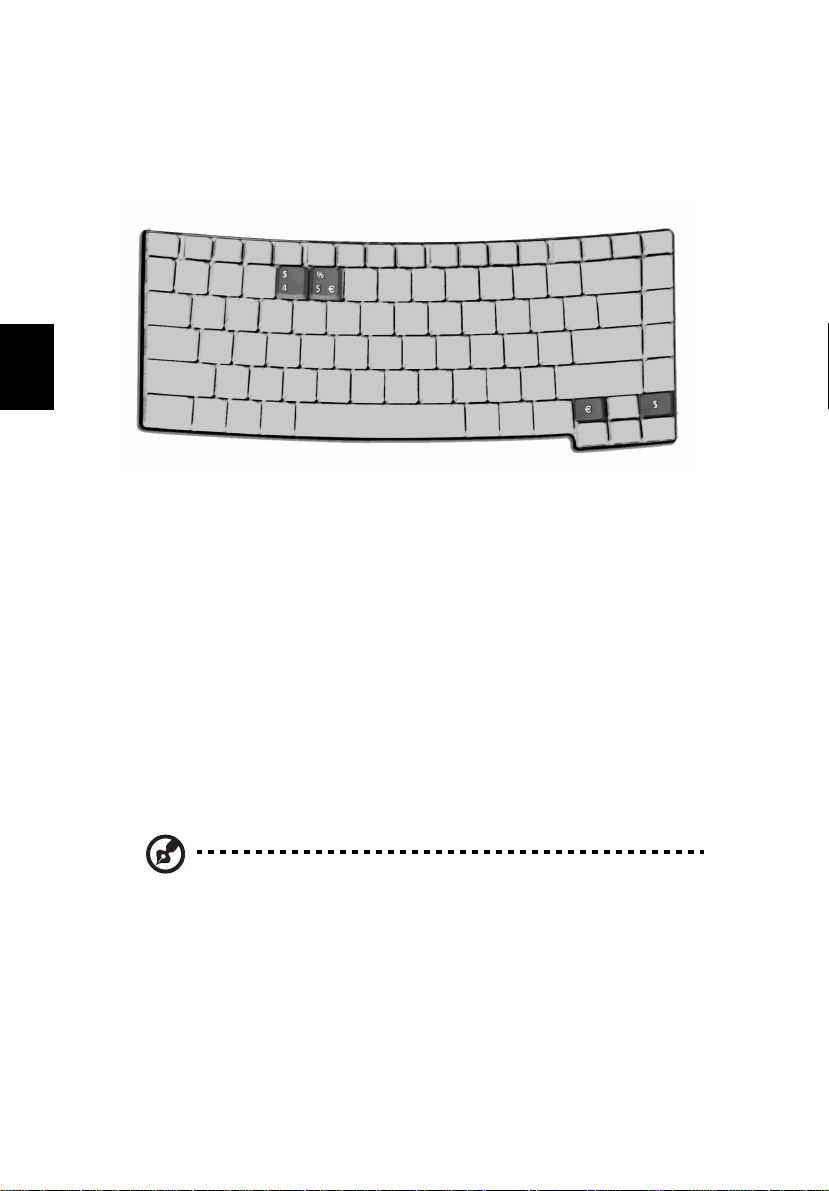
Suomi
20
1 Tutustuminen TravelMateesi
Erikoisnäppäin
Voit sijoittaaEuron tai Dollarin merkin näppäimistölle keskelle ylös tai
oikeaan alakulmaan. Tulostetaan:
Euron symboli
1 Avaa tekstieditori tai tekstinkäsittelyohjelma.
2 Paina joko näppäimistön oikeassa alareunassa olevaa Euro-
symbolia tai pidä Alt Gr-näppäintä alaspainettuna ja paina
keskellä näppäimistön ylereunassa olevaa Euro-symbolia.
Dollarin merkki
1 Avaa tekstieditori tai tekstinkäsittelyohjelma.
2 Paina joko näppäimistön oikeassa alareunassa olevaa dollarin
symbolia tai pidä Alt Gr-näppäintä alaspainettuna ja paina
keskellä näppäimistön ylereunassa olevaa dollarin symbolia.
Huomaa: Toiminto vaihtelee käyttöjärjestelmän versiosta
riippuen.
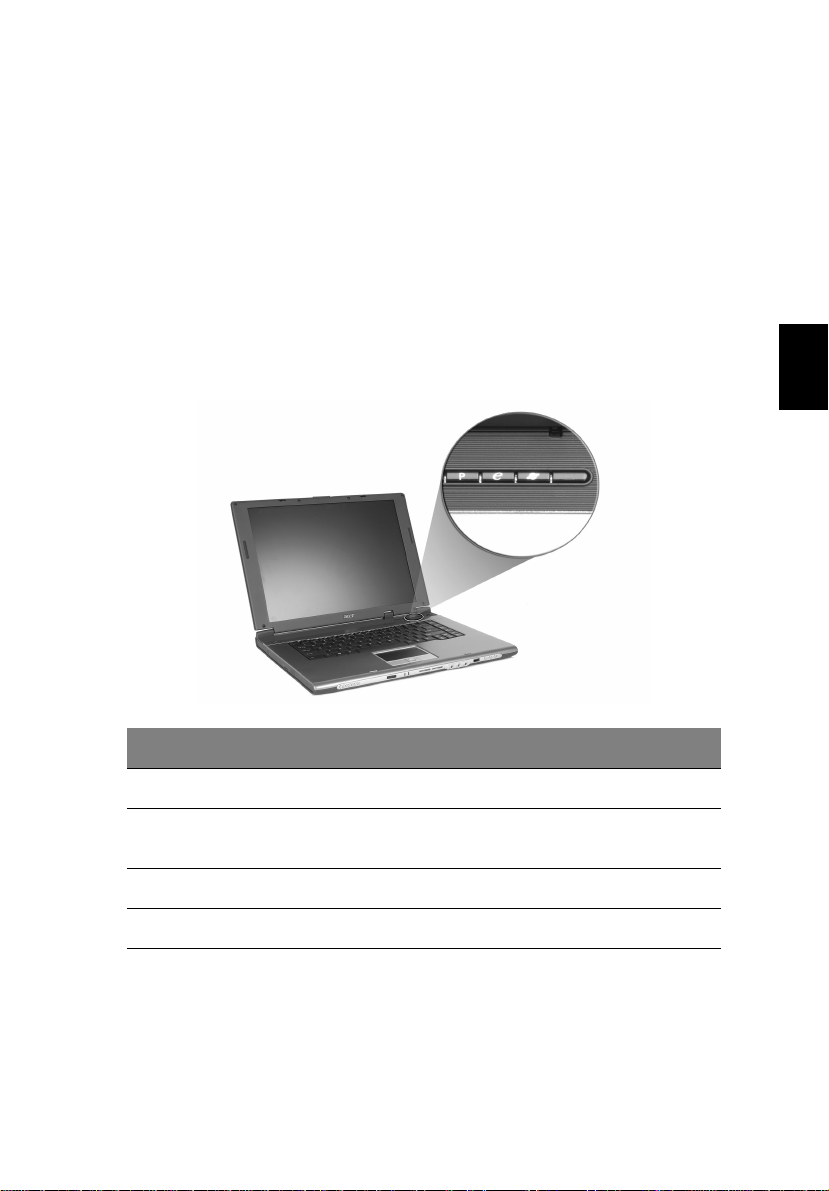
Käynnistyspainikkeet
Näppäimistön oikeassa yläkulmassa on neljä näppäintä. Näitä
näppäimiä kutsutaan käynnistysnäppäimiksi. Nämä näppäimet on
suunniteltu sähköpostin, internet-selaimen käyttämiseen ja
ohjelmoitaviksi näppäimiksi.
Käynnistä Acer eManageri näppäintä painamalla. Katso lisätietoja
kohdasta “Acer eManager” sivulta 48. Internet-selain ja
sähköpostiohjelma ovat oletusasetuksena Web browser- ja mailnäppäimille, mutta käyttäjä voi määritellä itse uudestaan. Web
browser-, mail- ja ohjelmoitaviennäppäinten määrittely tehdään
käynnistämällä Acer Launch Manager -ohjelma. Katso lisätietoja
“Launch Manager” sivulta 49.
21
Suomi
No. Kuvaus Oletussovellus
1 Mail Sähköpostiohjelma (käyttäjän ohjelmoitavissa)
2 Web browser Internet-selainohjelma
3 e Acer eManager (käyttäjän ohjelmoitavissa)
4 P Käyttäjän ohjelmoitavissa
(käyttäjän ohjelmoitavissa)
